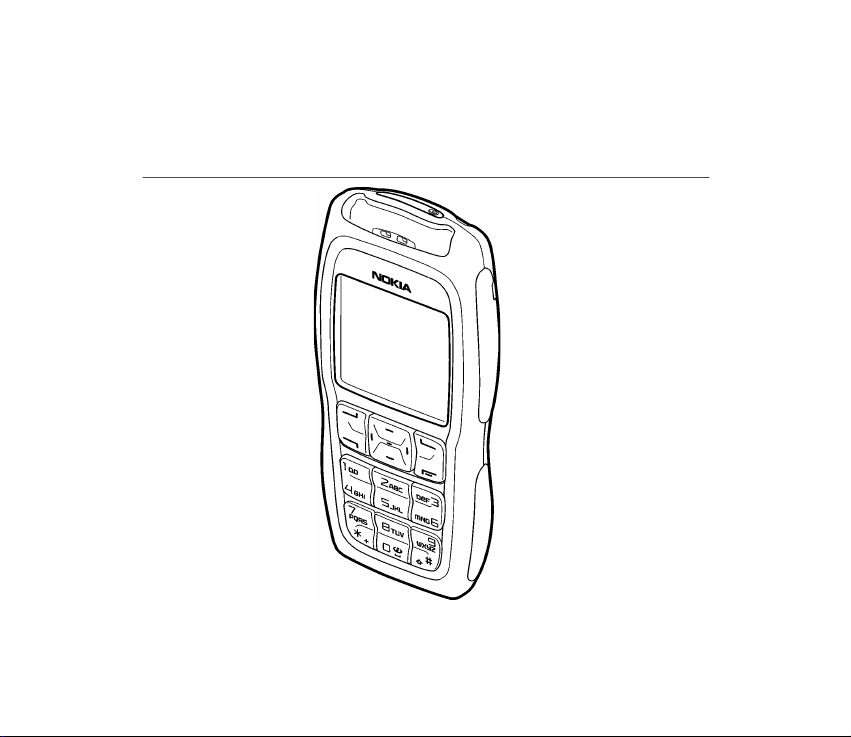
Felhasználói útmutató –
Nokia 3220
9231112
3. kiadás
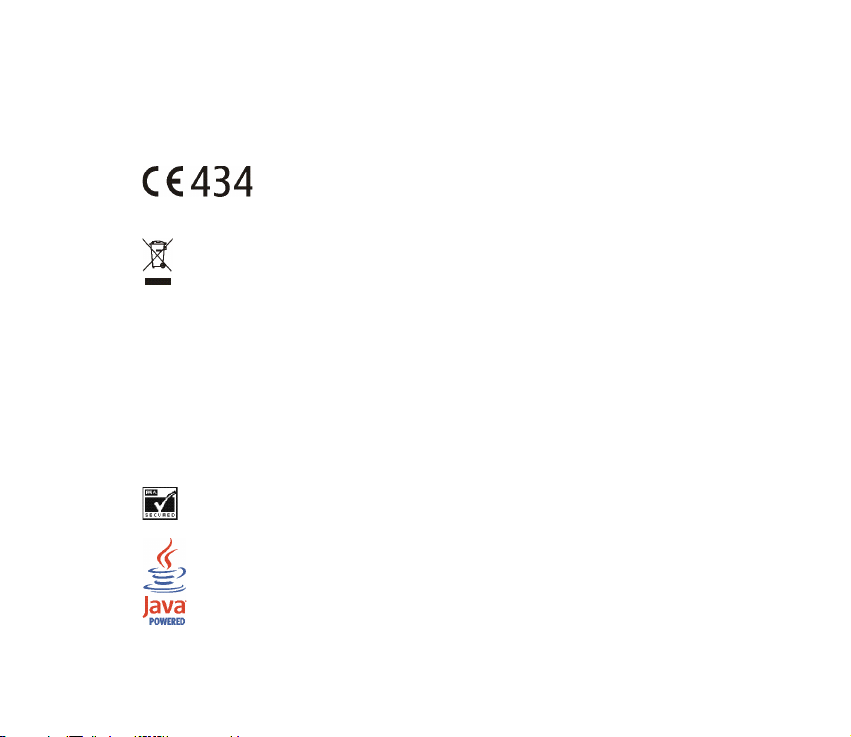
MEGFELELÕSÉGI NYILATKOZAT
A NOKIA CORPORATION kizárólagos felelõsségére kijelenti, hogy az RH-37 készülék mindenben megfelel
az alapvetõ követelményeknek, valamint az 1995/5/EK irányelv egyéb rendelkezéseinek.
A Megfelelõségi nyilatkozat egy példánya megtalálható a
http://www.nokia.com/phones/declaration_of_conformity/ címen.
Copyright © 2005 Nokia. Minden jog fenntartva.
Az áthúzott, kerekes szemétgyûjtõ-tartály azt jelenti, hogy az Európai Unión belül a készüléket
élettartama végén szelektív gyûjtõhelyre kell juttatni. Ez nemcsak a készülékre, hanem az
említett ábrával jelzett összes tartozékra vonatkozik. A terméktõl ne háztartási hulladékként
szabaduljunk meg.
A dokumentum vagy bármely része nem másolható, nem továbbítható, nem terjeszthetõ és nem tárolható
a Nokia elõzetes írásbeli engedélye nélkül.
A Nokia, a Nokia Connecting People, az Xpress-on és a Pop-Port a Nokia Corporation védjegye, illetve
bejegyzett védjegye. Az említett egyéb termékek és cégek neve tulajdonosuk védjegye lehet.
A Nokia tune a Nokia Corporation hang védjegye.
US Patent No 5818437 and other pending patent s. T9 text input software Copyright (C) 1997-2005 . Tegic
Communications, Inc. All rights reserved.
Includes RSA BSAFE cryptographic or security protocol software from RSA Security.
Java is a trademark of Sun Microsystems, Inc.
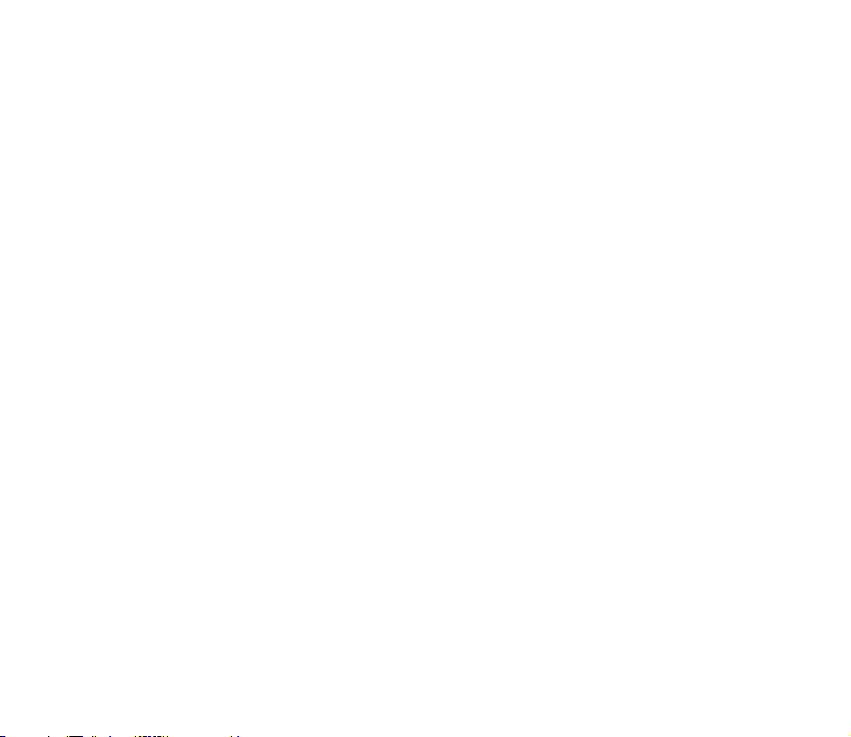
This product is licensed under the MPEG-4 Visual Patent Portfolio License (i) for personal and
noncommercial use in connection with information which has been encoded in compliance with the
MPEG-4 Visual Standard by a consumer engaged in a personal and noncommercial activity and (ii) for use
in connection with MPEG-4 video provided by a licensed video provider. No license is granted or shall be
implied for any other use. Additional information including that relating to promotional, internal and
commercial uses may be obtained from MPEG LA, LLC. See <http://www.mpegla.com>.
A terméket az MPEG-4 Visual Patent Portfolio License (i) személyes, nem üzleti célú felhasználásra
engedélyezi olyan adatok tekintetében, amelyeket a vevõ mint magánszemély az MPEG-4 képi
szabványnak megfelelõen, nem üzleti célból kódolt, valamint (ii) engedélyezett videoszolgáltató által
kínált MPEG-4 formátumú videofilmekkel kapcsolatos felhasználásra. Engedély semmilyen más
felhasználásra, közvetve sem adható. A reklámcélú, belsõ és üzleti felhasználásra vonatkozóan további
információt az MPEG LA, LLC adhat. Lásd: <http://www.mpegla.com>.
A Nokia folyamatosan fejleszti termékeit. Emiatt fenntartja magának a jogot, hogy a jelen
dokumentumban ismertetett termékek jellemzõit elõzetes bejelentés nélkül módosítsa vagy
továbbfejlessze.
A Nokia semmilyen körülmények között nem felelõs adatok elvesztéséért, anyagi veszteségért vagy
bármely más véletlen, következmény vagy közvetett kárért, akárhogyan is történt.
A jelen dokumentum tartalmát ebben a formában kell elfogadni. Az érvényes jogszabályok által
meghatározottakon kívül a Nokia semmiféle kifejezett vagy vélelmezett garanciát nem vállal a
dokumentum pontosságával, megbízhatóságával vagy tartalmával kapcsolatban, beleértve, de nem
kizárólagosan, az értékesíthetõségre vagy egy adott célra való alkalmasságra vonatkozó garanciát. A
Nokia fenntartja a jogot, hogy bármikor, elõzetes értesítés nélkül átdolgozza vagy visszavonja a jelen
dokumentumot.
A termékek választéka országonként eltérhet. Kérjük, tájékozódjon a legközelebbi Nokia kereskedõnél.
Ez az eszköz olyan alkatrészt, technológiát vagy szoftvert tartalmazhat, amelyre az Egyesült Államok vagy
más ország exportjogszabályai vonatkozhatnak. Tilos a jogszabályoktól eltérõ magatartás.
9231112/3. kiadás
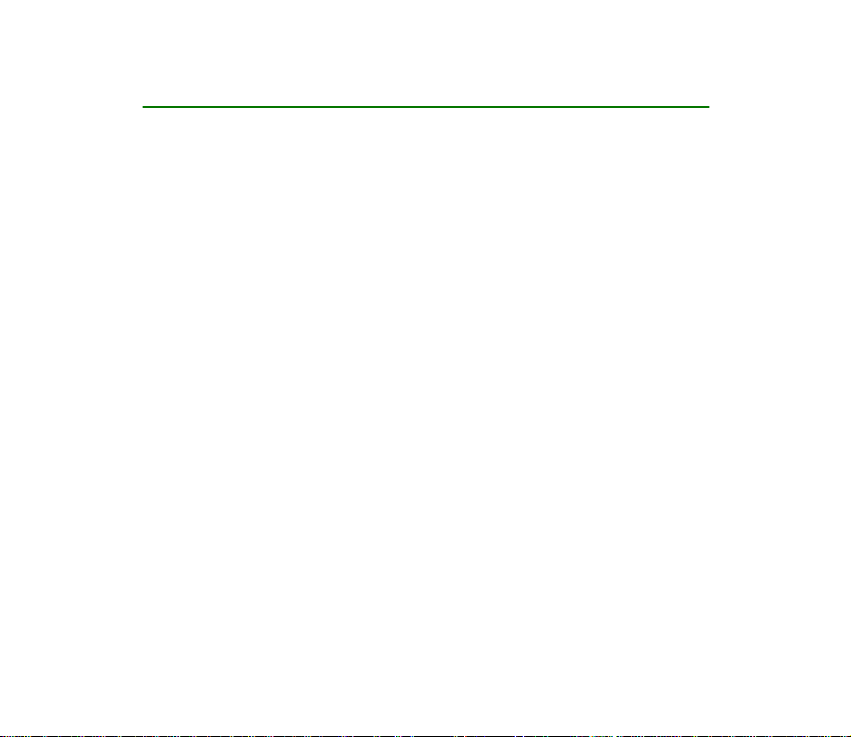
Tartalom
Biztonságunk érdekében .................................................................................. 12
Általános információk ...................................................................................... 16
A funkciókról röviden.............................................................................................................................. 16
Hozzáférési kódok .................................................................................................................................... 16
Biztonsági kód........................................................................................................................................ 16
PIN-kódok................................................................................................................................................ 17
PUK-kódok............................................................................................................................................... 17
Korlátozó jelszó..................................................................................................................................... 17
Mobiltárcakód........................................................................................................................................ 18
Konfigurációs beállítások szolgáltatás............................................................................................... 18
Tartalom és alkalmazások letöltése..................................................................................................... 19
Nokia terméktámogatás és ügyfélszolgálat...................................................................................... 19
1. Használatbavétel........................................................................................... 20
A SIM-kártya és az akkumulátor behelyezése.................................................................................. 20
Az akkumulátor töltése........................................................................................................................... 22
A telefon be- és kikapcsolása ............................................................................................................... 23
Antenna....................................................................................................................................................... 23
Csuklószíj.................................................................................................................................................... 24
Az elõ- és hátlapok cseréje.................................................................................................................... 24
Oldalelemek cseréje................................................................................................................................. 26
Kivágott elõ- és hátlapok készítése..................................................................................................... 26
A kivágott elõ- és hátlap cseréje......................................................................................................... 27
2. A telefon ........................................................................................................ 28
A készülék gombjai és részei................................................................................................................. 28
.
4Copyright © 2005 Nokia. All rights reserved
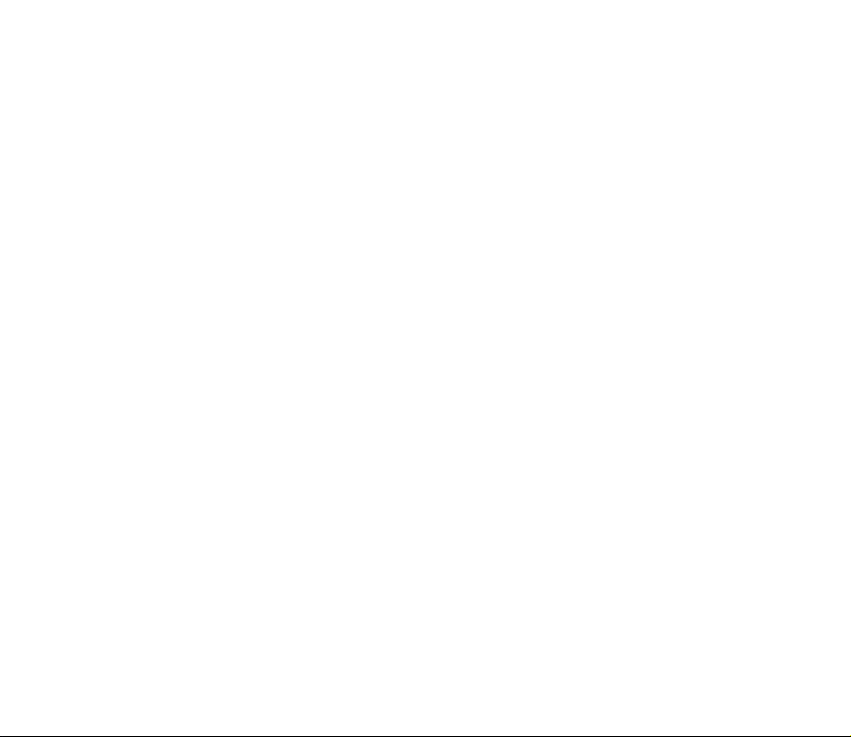
Készenléti állapot..................................................................................................................................... 29
Személyes hivatkozások listája ......................................................................................................... 29
Hivatkozások készenléti állapotban................................................................................................. 30
Energiatakarékosság............................................................................................................................. 30
Ikonok....................................................................................................................................................... 31
Billentyûzár ................................................................................................................................................ 32
3. Hívásfunkciók................................................................................................ 33
Hívás kezdeményezése............................................................................................................................ 33
Gyorshívás............................................................................................................................................... 33
Hívás fogadása vagy elutasítása.......................................................................................................... 34
Hívásvárakoztatás................................................................................................................................. 34
Opciók hívás közben................................................................................................................................ 34
4. Szövegírás...................................................................................................... 36
Beállítások .................................................................................................................................................. 36
Prediktív szövegbevitel............................................................................................................................ 37
Összetett szavak beírása..................................................................................................................... 37
Hagyományos szövegbevitel.................................................................................................................. 38
5. Mozgás a menürendszerben......................................................................... 39
6. Üzenetek ........................................................................................................ 40
Szöveges üzenetek (SMS)....................................................................................................................... 40
SMS üzenetek írása és küldése......................................................................................................... 41
Az üzenetek küldésénél használható opciók.............................................................................. 42
SMS üzenet olvasása és megválaszolása ....................................................................................... 42
Sablonok.................................................................................................................................................. 43
A Mentett mappa és a Saját mappák.............................................................................................. 43
Multimédia üzenetek (MMS)................................................................................................................. 44
Multimédia üzenetek írása és küldése............................................................................................ 44
.
5Copyright © 2005 Nokia. All rights reserved
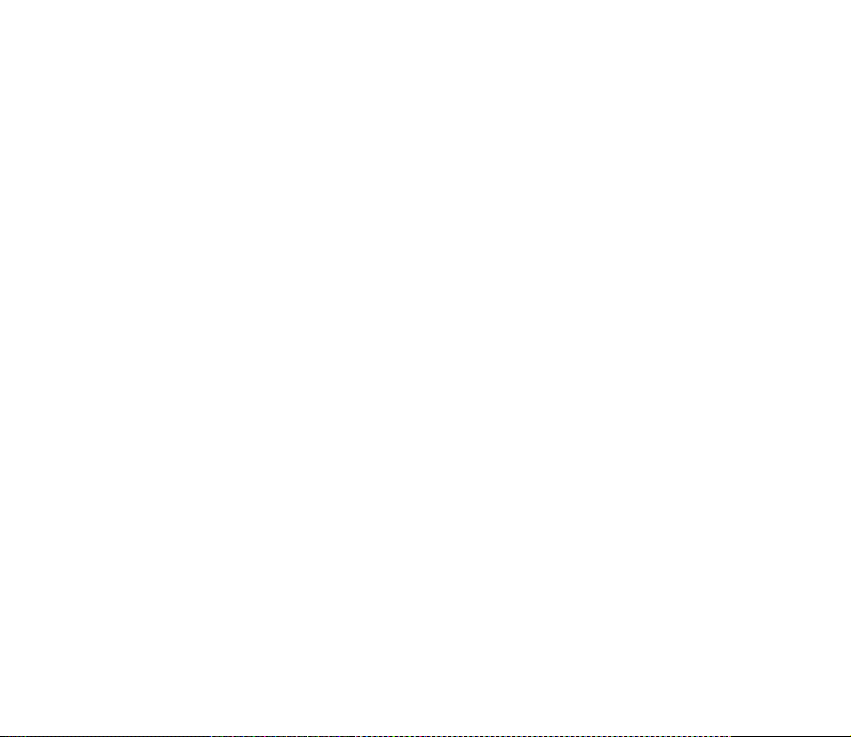
Multimédia üzenet olvasása és megválaszolása.......................................................................... 46
Üzenetmappák....................................................................................................................................... 47
Ha megtelt a memória............................................................................................................................ 47
Azonnali üzenetek.................................................................................................................................... 48
Üzenet írása............................................................................................................................................ 48
Üzenet fogadása.................................................................................................................................... 48
Csevegõszolgáltatás (IM)........................................................................................................................ 49
A menü elérése ...................................................................................................................................... 49
Kapcsolódás a csevegõszolgáltatáshoz........................................................................................... 50
Csevegés indítása.................................................................................................................................. 50
Meghívás elfogadása vagy elutasítása ........................................................................................... 51
Üzenet olvasása..................................................................................................................................... 52
Részvétel csevegésben......................................................................................................................... 52
Elérhetõségi állapot szerkesztése..................................................................................................... 52
Csevegõpartnerek.................................................................................................................................. 53
Üzenetek blokkolása és feloldása..................................................................................................... 54
Csoportok ................................................................................................................................................ 54
Nyilvános csoportok.......................................................................................................................... 54
Privát csoportok................................................................................................................................. 55
E-mail alkalmazás.................................................................................................................................... 55
E-mail írása és küldése........................................................................................................................ 56
E-mail üzenetek letöltése................................................................................................................... 56
E-mail üzenet olvasása és megválaszolása................................................................................... 57
A Bejövõ és egyéb mappák................................................................................................................. 57
E-mail üzenetek törlése...................................................................................................................... 58
Hangüzenetek............................................................................................................................................ 58
Hálózati hírek ............................................................................................................................................ 58
Szolgáltatási parancsok.......................................................................................................................... 59
Üzenetek törlése....................................................................................................................................... 59
.
6Copyright © 2005 Nokia. All rights reserved
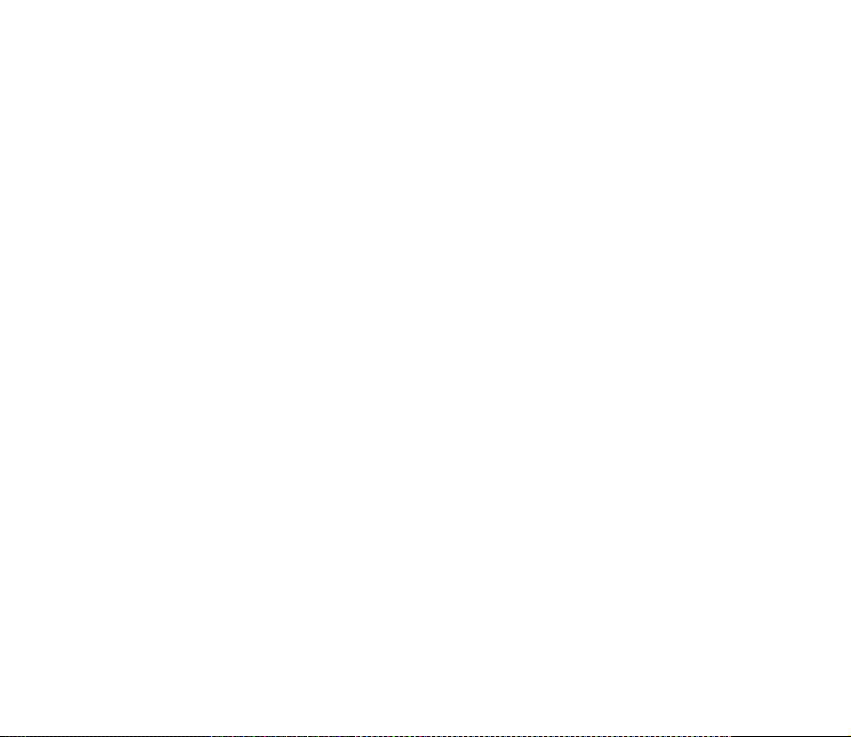
Üzenetek beállításai................................................................................................................................. 59
Szöveges és SMS e-mail üzenetek................................................................................................... 59
Multimédia.............................................................................................................................................. 60
E-mail....................................................................................................................................................... 61
Betûméret................................................................................................................................................ 62
Üzenetszámláló......................................................................................................................................... 62
7. Hívásinfó........................................................................................................ 63
Híváslisták................................................................................................................................................... 63
Számlálók és idõzítõk.............................................................................................................................. 63
Helymeghatározási információk........................................................................................................... 64
8. Névjegyzék..................................................................................................... 65
Nevek keresése.......................................................................................................................................... 65
Nevek és telefonszámok mentése........................................................................................................ 65
Számok, szöveges tételek és képek mentése.................................................................................... 65
Névjegyek másolása................................................................................................................................. 67
Névhez tartozó adatok módosítása..................................................................................................... 67
Névjegyek vagy adatok törlése............................................................................................................. 67
Névjegykártyák.......................................................................................................................................... 68
Saját jelenlét.............................................................................................................................................. 68
Figyelt nevek.............................................................................................................................................. 70
Partnerek felvétele a figyelt nevek közé......................................................................................... 70
Figyelt nevek megtekintése................................................................................................................ 70
Partner figyelésének megszüntetése............................................................................................... 71
Beállítások .................................................................................................................................................. 71
Gyorshívás................................................................................................................................................... 72
Hanghívás................................................................................................................................................... 72
Hangminták hozzáadása és kezelése............................................................................................... 73
Hívás kezdeményezése hangminta használatával....................................................................... 74
.
7Copyright © 2005 Nokia. All rights reserved
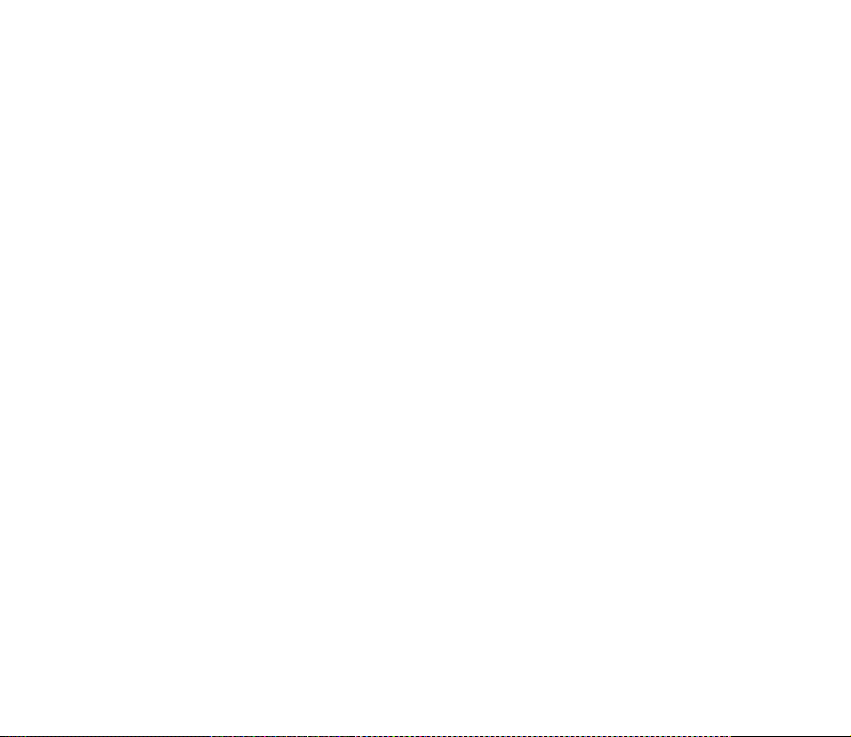
Szolgáltatási számok............................................................................................................................... 74
Saját számok.............................................................................................................................................. 74
Hívócsoportok............................................................................................................................................ 75
9. Beállítások.................................................................................................... 76
Üzemmód.................................................................................................................................................... 76
Témák........................................................................................................................................................... 76
Hangok......................................................................................................................................................... 77
Fénybeállítások.......................................................................................................................................... 77
Személyes hivatkozások.......................................................................................................................... 78
Kijelzõ .......................................................................................................................................................... 78
Idõ és dátum.............................................................................................................................................. 79
Hívás............................................................................................................................................................. 80
Telefon......................................................................................................................................................... 81
Kapcsolatok................................................................................................................................................ 82
Csomagkapcsolt adatátvitel (EGPRS) .............................................................................................. 82
Modembeállítások............................................................................................................................. 83
Tartozékok................................................................................................................................................... 84
Konfiguráció............................................................................................................................................... 84
Biztonság .................................................................................................................................................... 86
Gyári beállítások visszaállítása ............................................................................................................. 87
10.Szolgáltatói menü ....................................................................................... 88
11.Galéria .......................................................................................................... 89
12.Média............................................................................................................ 90
Kamera......................................................................................................................................................... 90
Fénykép készítése.................................................................................................................................. 90
Videoklip rögzítése................................................................................................................................ 91
Hangrögzítõ................................................................................................................................................ 91
.
8Copyright © 2005 Nokia. All rights reserved
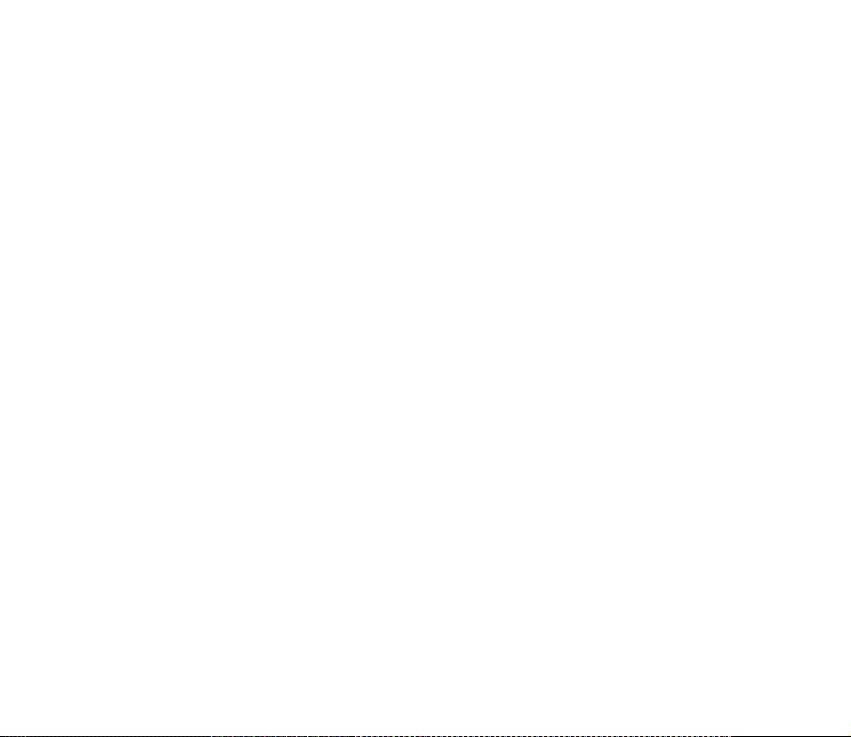
Hangrögzítés .......................................................................................................................................... 91
A felvétel után elérhetõ mûveletek.................................................................................................. 92
13.Szervezõ........................................................................................................ 93
Ébresztõóra................................................................................................................................................. 93
Az ébresztés leállítása ......................................................................................................................... 93
Naptár.......................................................................................................................................................... 94
Naptári jegyzet létrehozása ............................................................................................................... 94
Jegyzethez beállított jelzés ................................................................................................................ 95
Teendõk ....................................................................................................................................................... 95
Jegyzetek..................................................................................................................................................... 96
Szinkronizálás............................................................................................................................................ 96
Szinkronizálás szerverrel..................................................................................................................... 97
A szerverszinkronizálás beállításai ............................................................................................... 97
Szinkronizálás számítógéppel............................................................................................................ 98
A számítógépes szinkronizálás beállításai.................................................................................. 98
14.Alkalmazások............................................................................................... 99
Játékok és alkalmazások......................................................................................................................... 99
Játékok és alkalmazások letöltése................................................................................................. 100
Játékbeállítások .................................................................................................................................. 100
Memória állapota............................................................................................................................... 101
Számológép............................................................................................................................................. 101
Idõzítés..................................................................................................................................................... 102
Stopperóra............................................................................................................................................... 102
Mobiltárca............................................................................................................................................... 103
A Mobiltárca menü elérése ............................................................................................................. 104
Mobiltárcaprofil létrehozása .......................................................................................................... 105
A mobiltárca beállításai................................................................................................................... 105
Mobiltárcával történõ vásárlás ...................................................................................................... 106
.
9Copyright © 2005 Nokia. All rights reserved
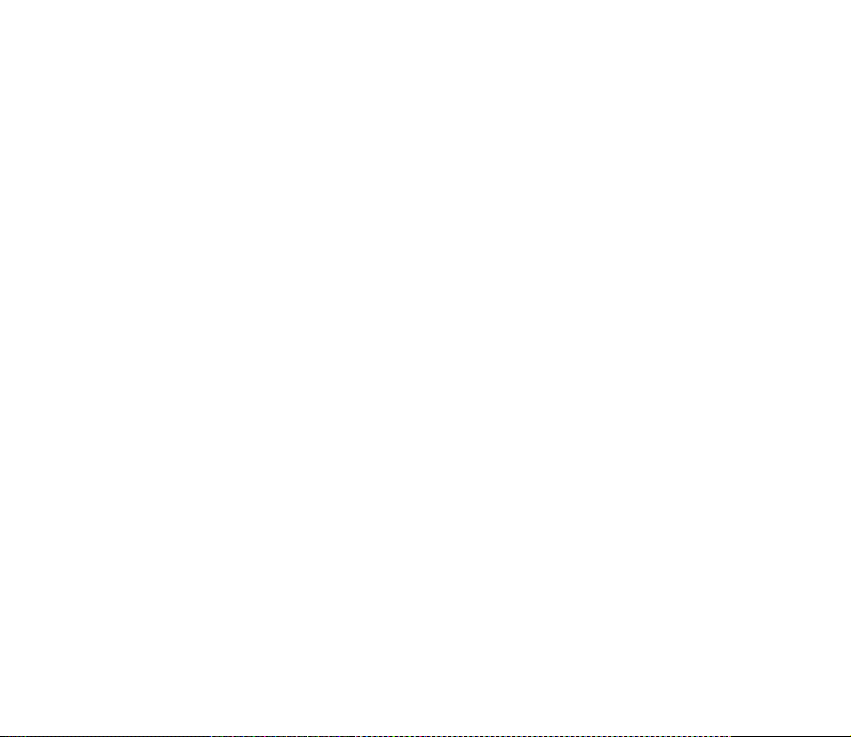
15.Böngészõ .................................................................................................... 107
A böngészés beállításai........................................................................................................................ 107
Csatlakozás szolgáltatáshoz............................................................................................................... 107
Oldalak böngészése............................................................................................................................... 109
Böngészés a telefon gombjainak használatával........................................................................ 109
Lehetõségek böngészés közben...................................................................................................... 109
Közvetlen hívás................................................................................................................................... 110
A megjelenítés beállításai................................................................................................................... 110
Cookie-k................................................................................................................................................... 111
Parancsfájlok biztonságos kapcsolaton keresztül........................................................................ 111
Könyvjelzõk.............................................................................................................................................. 112
Könyvjelzõ fogadása.......................................................................................................................... 112
Fájlok letöltése....................................................................................................................................... 113
Hírpostafiók............................................................................................................................................. 113
A hírpostafiók beállításai ................................................................................................................. 114
Cache-memória...................................................................................................................................... 114
A böngészõ biztonsági beállításai..................................................................................................... 115
Biztonsági modul ............................................................................................................................... 115
Tanúsítványok ..................................................................................................................................... 116
Digitális aláírás................................................................................................................................... 117
16.SIM-szolgáltatások ................................................................................... 118
17.A telefon csatlakoztatása számítógéphez............................................... 119
PC Suite.................................................................................................................................................... 119
Csomagkapcsolt adatátvitel, HSCSD és CSD ................................................................................. 119
Adatkommunikációs alkalmazások................................................................................................... 120
18.Tudnivalók az akkumulátorról.................................................................. 121
Töltés és kisütés..................................................................................................................................... 121
.
10Copyright © 2005 Nokia. All rights reserved
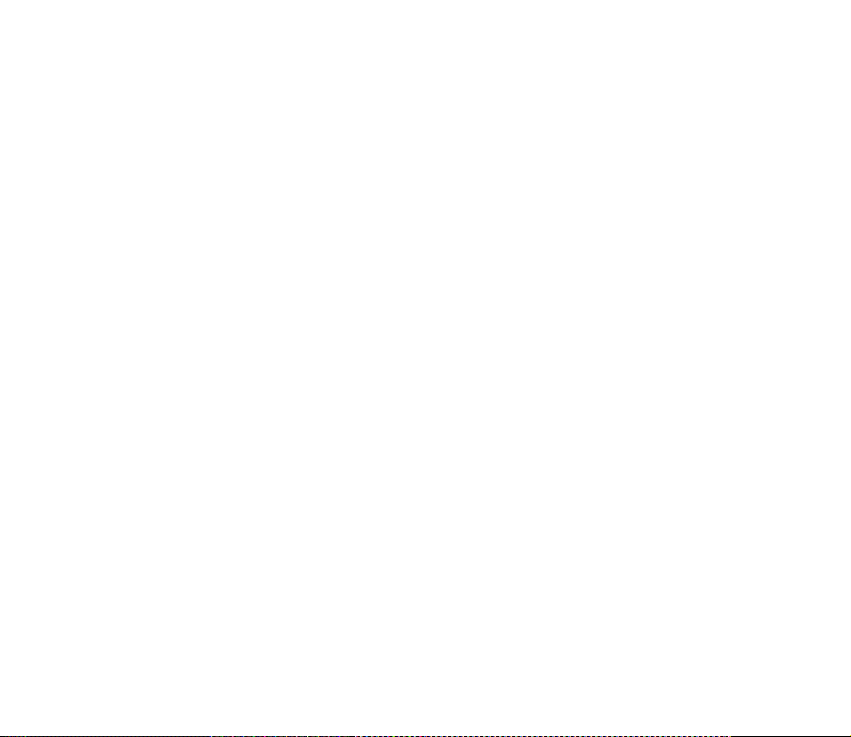
Nokia akkumulátor-hitelességi irányelvek..................................................................................... 122
KEZELÉS ÉS KARBANTARTÁS........................................................................ 125
További biztonsági tudnivalók ....................................................................... 127
Tárgymutató.................................................................................................... 133
.
11Copyright © 2005 Nokia. All rights reserved
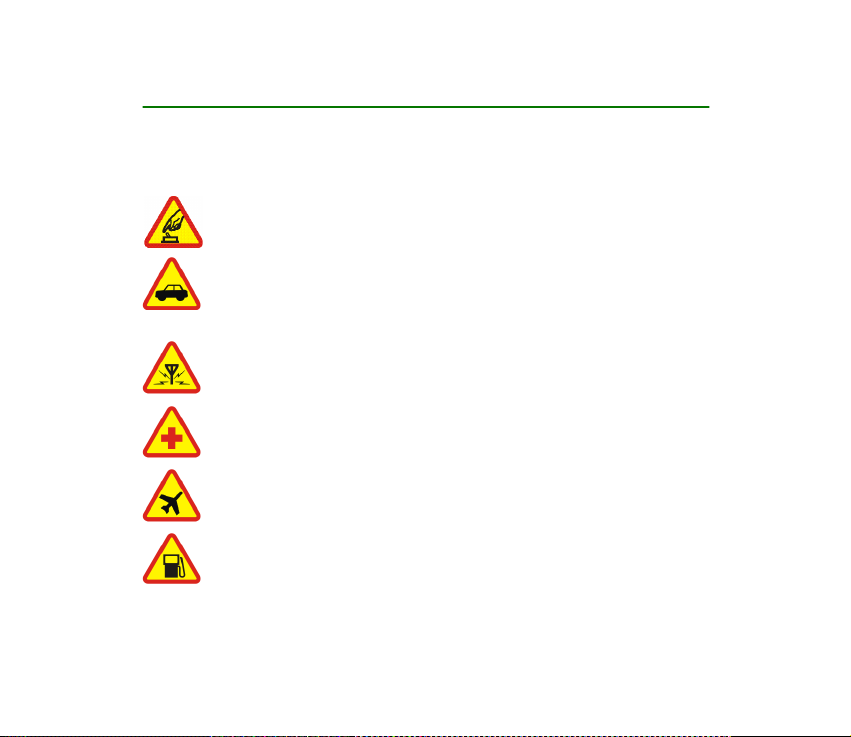
Biztonságunk érdekében
Olvassuk el az alábbi egyszerû útmutatót. Az itt leírtak be nem tartása veszélyekkel járhat,
sõt törvénysértõ lehet. Bõvebb információt a részletes felhasználói kézikönyv tartalmaz.
BEKAPCSOLÁSKOR ÜGYELJÜNK A BIZTONSÁGRA
Ne kapcsoljuk be a telefont olyan helyen, ahol a rádiótelefonok használata tilos,
illetve ahol azok interferenciát vagy veszélyt okozhatnak.
AZ ÚTON ELSÕ A BIZTONSÁG
Tartsuk be a helyi törvényeket. Vezetés közben mindig hagyjuk szabadon
kezeinket, hogy a jármûvet irányíthassuk. A biztonság legyen vezetés közben a
legfontosabb szempont.
INTERFERENCIA
A rádiótelefonok interferencia-érzékenyek lehetnek, ami a teljesítmény
romlását okozhatja.
KÓRHÁZBAN KAPCSOLJUK KI
Tartsuk be az elõírásokat. Orvosi berendezések közelében kapcsoljuk ki a
telefont.
REPÜLÕGÉPEN KAPCSOLJUK KI
Tartsuk be az elõírásokat. A mobilkészülékek interferenciát okozhatnak a
repülõgépen.
TANKOLÁSKOR KAPCSOLJUK KI
Ne használjuk a telefont üzemanyagtöltõ-állomásokon. Üzemanyag vagy
vegyszerek közelében ne használjuk.
.
12Copyright © 2005 Nokia. All rights reserved

ROBBANTÁSI MÛVELETEK HELYSZÍNÉN KAPCSOLJUK KI
Tartsuk be az elõírásokat. Ne használjuk a telefont olyan helyen, ahol robbantási
mûveletet készítenek elõ.
MEGFELELÕ HASZNÁLAT
A készüléket csak normál helyzetben használjuk, a termék dokumentációjában
leírtaknak megfelelõen. Feleslegesen ne érjünk az antennához.
SZAKSZERVIZ
A termék üzembe helyezését és javítását csak szakember végezheti.
TARTOZÉKOK ÉS AKKUMULÁTOROK
Csak a gyártó által jóváhagyott tartozékokat és akkumulátorokat használjunk.
Ne csatlakoztassunk nem kompatibilis termékeket.
VÍZÁLLÓSÁG
A telefon nem vízálló. Tartsuk szárazon.
BIZTONSÁGI MÁSOLATOK
A telefonban tárolt fontos adatokról ne felejtsünk el biztonsági másolatot vagy
írásos feljegyzést készíteni.
CSATLAKOZTATÁS MÁS KÉSZÜLÉKEKHEZ
Más eszközökhöz való csatlakoztatás elõtt a biztonsági elõírások megismerése
érdekében olvassuk el a másik készülék ismertetõjét is. Ne csatlakoztassunk nem
kompatibilis termékeket.
SEGÉLYKÉRÕ HÍVÁSOK
Gyõzõdjünk meg arról, hogy a telefon be van kapcsolva és mûködik. A kijelzõ
törléséhez és a kezdõképernyõhöz való visszatéréshez nyomjuk meg a Vége
gombot, ahányszor csak szükséges. Írjuk be a segélyhívószámot, és nyomjuk meg
a Hívás gombot. Adjuk meg a tartózkodási helyünket. Ne szakítsuk meg a
kapcsolatot, amíg erre engedélyt nem kapunk.
.
13Copyright © 2005 Nokia. All rights reserved
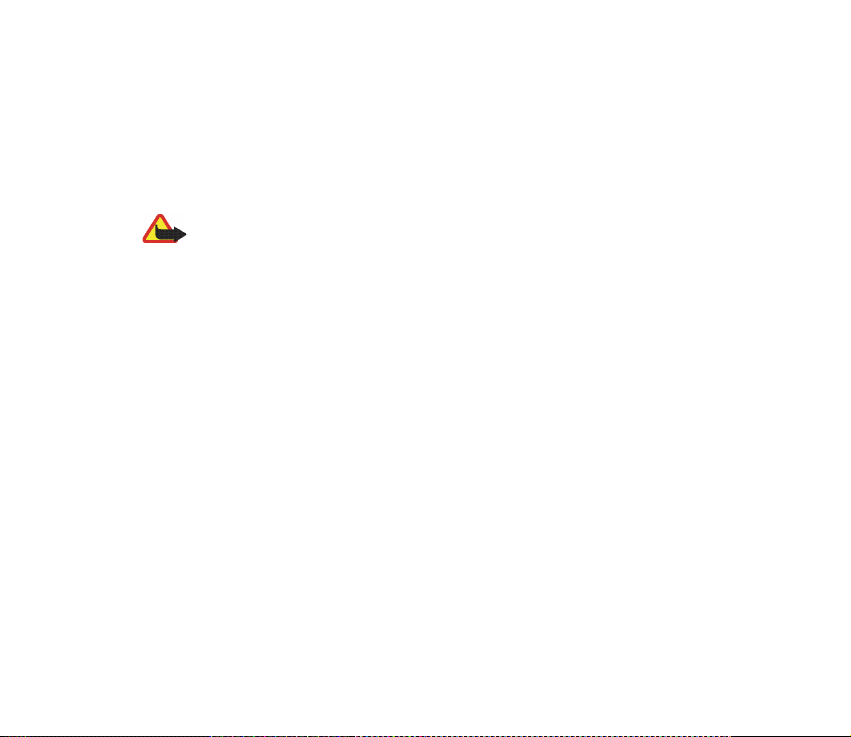
■
A készülékrõl
Az útmutatóban ismertetett vezeték nélküli készülék EGSM 900, valamint GSM 1800 és
1900 hálózaton használható. A hálózatokról szóló további tájékoztatásért keressük fel a
szolgáltatót.
A készülék funkcióinak használatakor tartsuk be a törvényeket, és tartsuk tiszteletben mások
személyiségi és egyéb törvényes jogait.
Figyelmeztetés:
készüléknek bekapcsolt állapotban kell lennie. Ne kapcsoljuk be a készüléket olyan
helyen, ahol a rádiófrekvenciás eszközök használata interferenciát vagy veszélyt
okozhat.
■
Hálózati szolgáltatások
A telefon használatához szükség van egy rádiótelefon-szolgáltatóval kötött szolgáltatási
szerzõdésre. A készülék számos funkciója a rádiófrekvenciás hálózat szolgáltatásaitól
függõen mûködik. Ezek a hálózati szolgáltatások nem biztos, hogy minden hálózatban
elérhetõk, illetve elõfordulhat, hogy azokat külön meg kell rendelni a saját szolgáltatónknál.
Szükség esetén a szolgáltatás használatára és díjszabására vonatkozóan további
tájékoztatást is kérni kell a szolgáltatótól. Egyes hálózatokban a hálózati szolgáltatások
esetleg csak korlátozott módon használhatók. Egyes hálózatok például nem támogatnak
minden nyelvtõl függõ karaktert és szolgáltatást.
Lehet, hogy a készüléken a szolgáltató kérésére bizonyos funkciók nem érhetõk el vagy nem
aktívak. Az ilyen funkciók meg sem jelennek az eszköz menüiben. Az is elõfordulhat, hogy a
készülék az általánostól eltérõ módon lett beállítva. Ez érintheti a menüelemek nevét, a
menük sorrendjét, illetve az ikonokat. További tájékoztatásért forduljunk a szolgáltatóhoz.
Ez a készülék támogatja a TCP/IP protokollon alapuló WAP 2.0-s protokollokat (a HTTP-t és
az SSL-t). A készülék egyes funkciói, például szöveges üzenetek, multimédia üzenetek,
A készülék funkcióinak használatához (az ébresztõórát kivéve) a
.
14Copyright © 2005 Nokia. All rights reserved
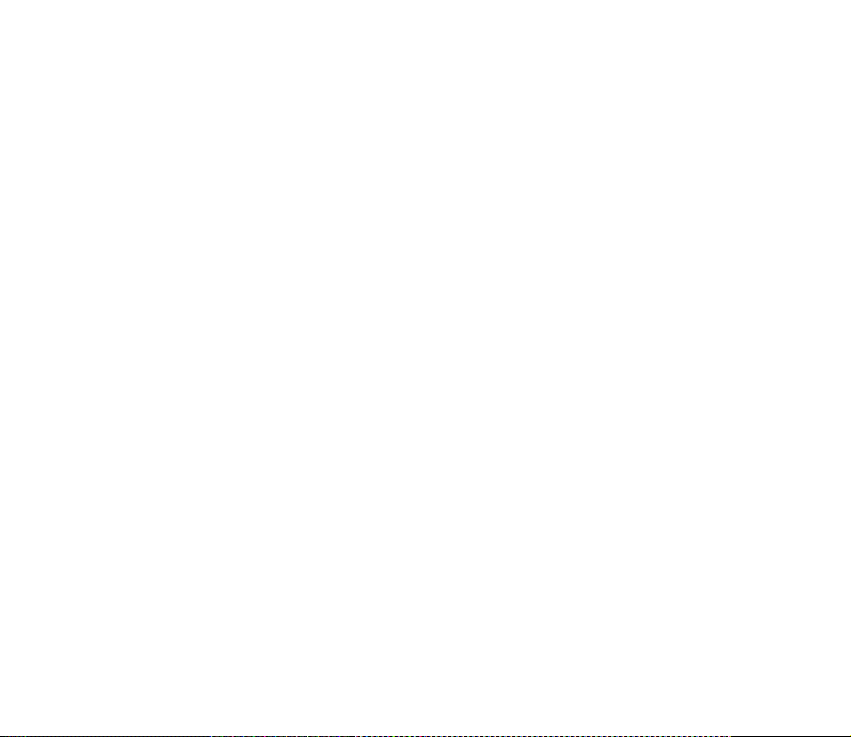
csevegõszolgáltatás, e-mail, jelenlét-információkkal bõvített névjegyzék, mobilinternetes
szolgáltatások, tartalom- és alkalmazásletöltés, valamint a távoli internetes kiszolgálóval
való szinkronizálás számára nélkülözhetetlen a hálózati támogatás.
■
Osztott memória
A készülék alábbi funkciói az osztott memóriát használhatják: névjegyzék, szöveges
üzenetek, csevegõszolgáltatás, SMS e-mail, hangminták, naptár és jegyzetek. Az ilyen
funkciók használata csökkentheti az osztott memóriát használó többi funkció számára
rendelkezésre álló szabad memóriát. Ha például sok SMS e-mail üzenetet tárolunk, az
teljesen lefoglalhatja a szabad memóriát. Ha ilyenkor egy osztott memóriát használó
funkciót szeretnénk használni, a készüléken megjelenhet egy üzenet, miszerint a memória
megtelt. Ebben az esetben a folytatás elõtt törölnünk kell néhány, az osztott memóriában
tárolt elemet vagy információt. Egyes funkciók, például a névjegyzék, a szöveges üzenetek, a
csevegés és az SMS e-mail, saját memóriaterülettel is rendelkezhetnek a más funkciókkal
megosztott memórián kívül.
■
Tartozékok
Néhány praktikus szabály a tartozékokra vonatkozóan:
• Minden tartozékot tartsunk kisgyermekektõl távol.
• A tartozékok hálózati kábelét mindig a csatlakozónál (ne a kábelnél) fogva húzzuk ki a
konnektorból.
• Rendszeresen ellenõrizzük, hogy a jármûbe beszerelt tartozékok rögzítése és mûködése
megfelelõ-e.
• A bonyolult autós tartozékok beszerelését kizárólag szakképzett személy végezheti.
.
15Copyright © 2005 Nokia. All rights reserved
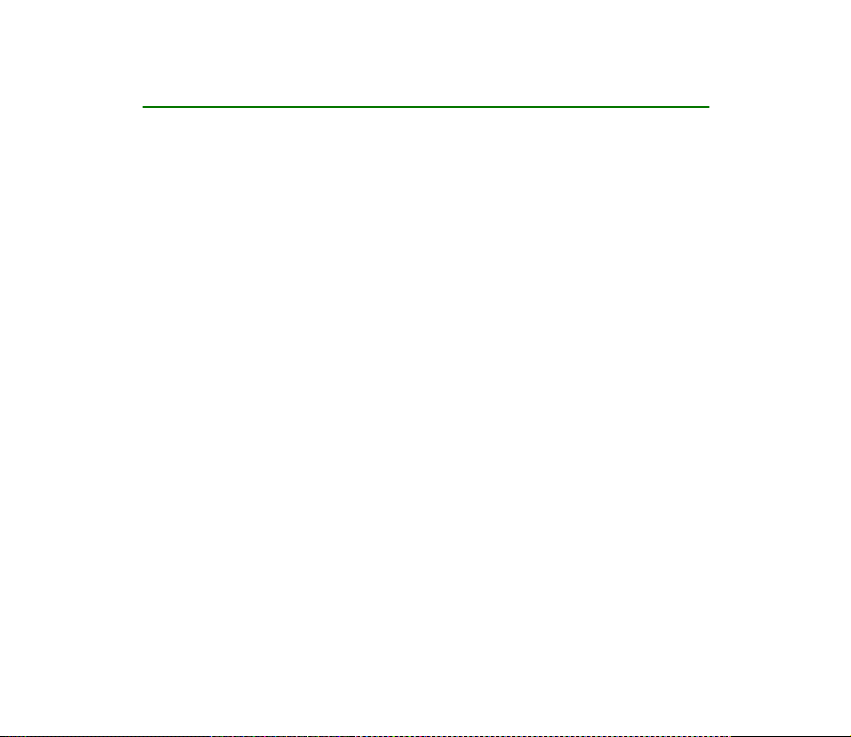
Általános információk
■
A funkciókról röviden
A készülék számos olyan funkcióval rendelkezik, amelyek hasznosak a mindennapi
használat során. Ilyen például a naptár, az óra, az ébresztõóra, és a beépített
kamera. A készülék által nyújtott további szolgáltatások:
• Multimédia üzenetek. Lásd: Multimédia üzenetek (MMS) (44. oldal).
• Csevegõüzenetek. Lásd: Csevegõszolgáltatás (IM) (49. oldal).
• E-mail. Lásd: E-mail alkalmazás (55. oldal).
• Jelenlét-információkkal bõvített névjegyzék. Lásd: Saját jelenlét (68. oldal).
• Megnövelt adatátviteli sebesség a második generációs rendszerekben (EDGE).
Lásd: Csomagkapcsolt adatátvitel (EGPRS) (82. oldal).
®
• Java 2 Platform, Micro Edition, J2ME
• XHTML böngészõ. Lásd: Böngészõ (107. oldal).
■
Hozzáférési kódok
Biztonsági kód
A biztonsági kód (5–10 számjegy) a jogosulatlan használattól védi a telefont. Az
elõre beállított kód: 12345. A biztonsági kód módosításáról, illetve annak
beállításáról, hogy a készülék kérje a kódot, lásd: Biztonság (86. oldal).
. Lásd: Alkalmazások (99. oldal).
.
16Copyright © 2005 Nokia. All rights reserved
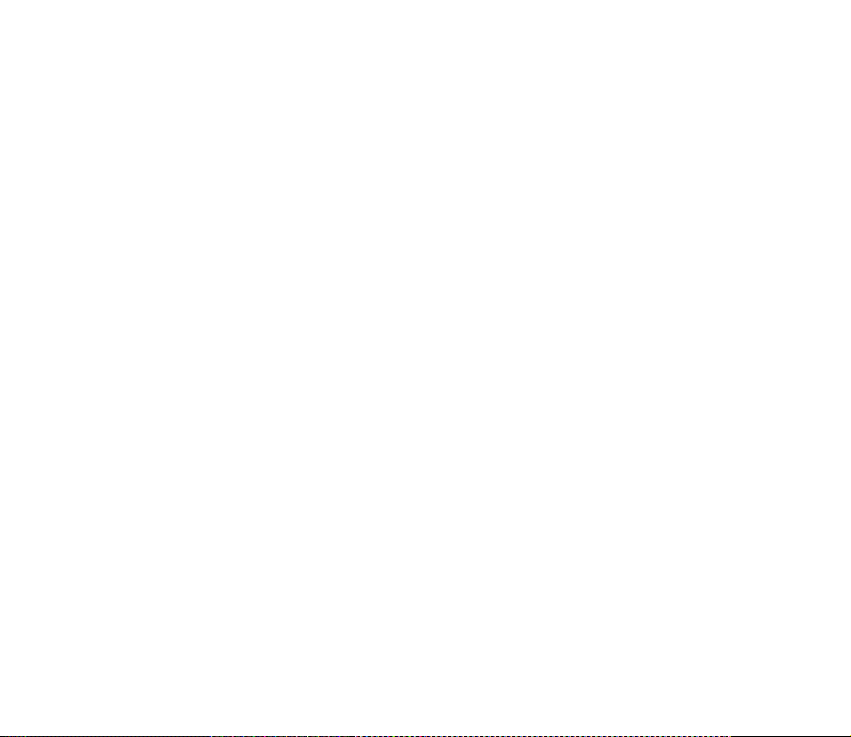
PIN-kódok
A PIN-kód (személyes azonosítószám), illetve az UPIN-kód (általános személyes
azonosítószám) (4–8 számjegy) a SIM-kártyát védi a jogosulatlan használat ellen.
Lásd: Biztonság (86. oldal).
A PIN2-kód (4–8 számjegy), amelyet egyes SIM-kártyákkal kaphatunk, bizonyos
funkciók eléréséhez szükséges.
A modul-PIN-kódra a biztonsági modul információinak eléréséhez van szükség.
Lásd: Biztonsági modul (115. oldal).
Az aláíró PIN-kód a digitális aláírásokhoz szükséges. Lásd: Digitális aláírás
(117. oldal).
PUK-kódok
A PUK-kód (személyes feloldókulcs) és az UPUK-kód (általános személyes
feloldókulcs) – 8 számjegy – a blokkolt PIN-kód, illetve UPIN-kód módosításához
szükséges. A PUK2-kóddal (8 számjegy) a blokkolt PIN2-kód módosítható. Ha a
kódokat nem kaptuk meg a SIM-kártyával, kérjük õket a helyi szolgáltatótól.
Korlátozó jelszó
A korlátozó jelszó (4 számjegy) a
szükséges. Lásd: Biztonság (86. oldal).
Híváskorlátozás
funkció használatakor
.
17Copyright © 2005 Nokia. All rights reserved
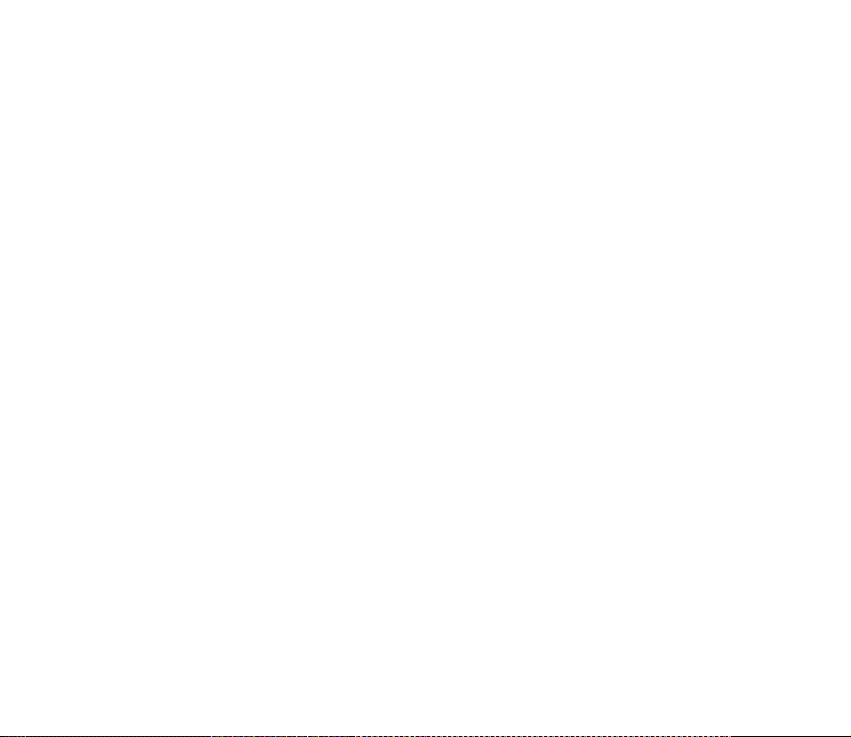
Mobiltárcakód
A mobiltárcakódra (4–8 számjegy) a mobiltárca szolgáltatás eléréséhez van
szükség. További tudnivalók: Mobiltárca (103. oldal).
■
Konfigurációs beállítások szolgáltatás
Bizonyos hálózati szolgáltatások, például a mobilinternetes szolgáltatások, az
MMS vagy a távoli internetes szerverrel való szinkronizálás használatához meg
kell adni a megfelelõ konfigurációs beállításokat a telefonon. A beállításokat
közvetlenül, konfigurációs üzenetként is megkaphatjuk a szolgáltatótól. A
fogadott beállításokat mentenünk kell a készüléken. A szolgáltató megadhat egy
PIN-kódot, amely a beállítások mentéséhez szükséges. A beállítások
elérhetõségével kapcsolatos további tájékoztatásért forduljunk a hálózat
üzemeltetõjéhez, a szolgáltatóhoz, a Nokia hivatalos viszonteladójához, vagy
keressük fel a Nokia webhelyén, a <www.nokia.com/support> címen a
terméktámogatási részt.
Ha konfigurációs üzenetet kapunk, a
kijelzõn.
A beállítások mentéséhez válasszuk a
kijelzõjén az
beállításokhoz tartozó PIN-kódot, majd nyomjuk meg az OK gombot. A PIN-kódot
a beállításokat továbbító szolgáltatótól kaphatjuk meg. Ha még nem mentettünk
beállításokat, akkor ezeket a telefon alapértelmezett beállításokként menti és
aktiválja. Ellenkezõ esetben az
kérdés jelenik meg a kijelzõn.
Adja meg a beállítások PIN-jét:
Konf. beáll. érkeztek:
Megnéz> Ment
üzenet jelenik meg, írjuk be a
Aktiválja a mentett konfigurációs beállításokat?
üzenet jelenik meg a
lehetõséget. Ha a telefon
.
18Copyright © 2005 Nokia. All rights reserved
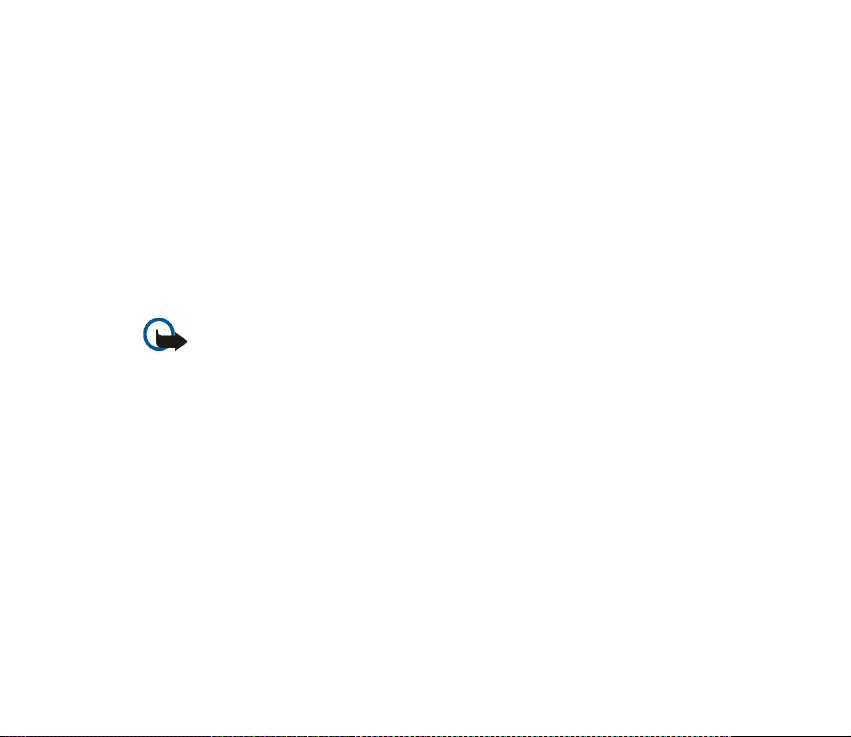
A kapott beállítások elutasításához válasszuk a
lehetõséget.
A beállítások módosításával kapcsolatban lásd: Konfiguráció (84. oldal).
■
Tartalom és alkalmazások letöltése
A telefonra új tartalmat (például témákat) tölthetünk le (hálózati szolgáltatás).
Válasszuk a letöltés funkciót (például a
módját az adott menü leírása ismerteti. A különbözõ szolgáltatások
elérhetõségével, számlázásával és díjszabásával kapcsolatban érdeklõdjünk a
szolgáltatónál.
Csak olyan szolgáltatásokat vegyünk igénybe, amelyekben megbízunk, és
Fontos:
amelyek megfelelõ védelmet biztosítanak a káros szoftverek ellen.
■
Nokia terméktámogatás és ügyfélszolgálat
A www.nokia.com/support címen vagy a helyi Nokia weboldalon a kiegészítõ
információk, a letöltéseket és a Nokia termékekhez kapcsolódó szolgáltatások
mellett megtalálhatjuk a kézikönyv legújabb változatát.
A webhelyen elérhetõk a Nokia termékeinek és szolgáltatásainak használatára
vonatkozó tudnivalók. A Nokia helyi ügyfélszolgálatainak listája a
www.nokia.com/customerservice címen tekinthetõ meg.
A Nokia karbantartási szolgáltatásainak legközelebbi helye a www.nokia.com/
repair címen kereshetõ meg.
Galéria
vagy a
Kilép
menüben). A funkció elérésének
Megnéz> Elvet
.
19Copyright © 2005 Nokia. All rights reserved
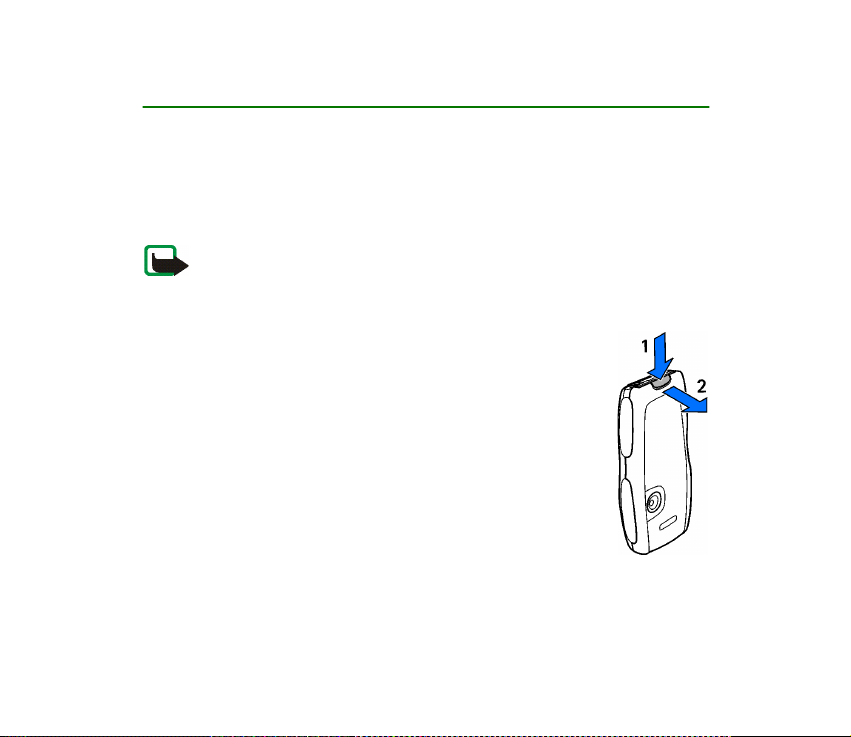
1. Használatbavétel
■
A SIM-kártya és az akkumulátor behelyezése
A SIM-kártyákat tartsuk kisgyermekek számára nem elérhetõ helyen. A SIM-szolgáltatások
elérhetõségérõl és használatáról a SIM-kártya értékesítõjétõl kaphatunk felvilágosítást. Ez
lehet a szolgáltató, a hálózat üzemeltetõje vagy más értékesítõ.
Megjegyzés:
készüléket, és csatlakoztassuk le a töltõrõl vagy egyéb készülékekrõl. Az elõlap
cseréje közben ne érjünk az elektromos alkatrészekhez. A készüléket mindig
felhelyezett elõ- és hátlappal tároljuk és használjuk.
1. A telefon hátlapjának eltávolításához:
Nyomjuk meg a hátlapkioldó gombot (1), majd a telefon aljától
kezdve óvatosan távolítsuk el a hátlapot (2).
Mielõtt levennénk az elõ- és hátlapot, mindig kapcsoljuk ki a
.
20Copyright © 2005 Nokia. All rights reserved
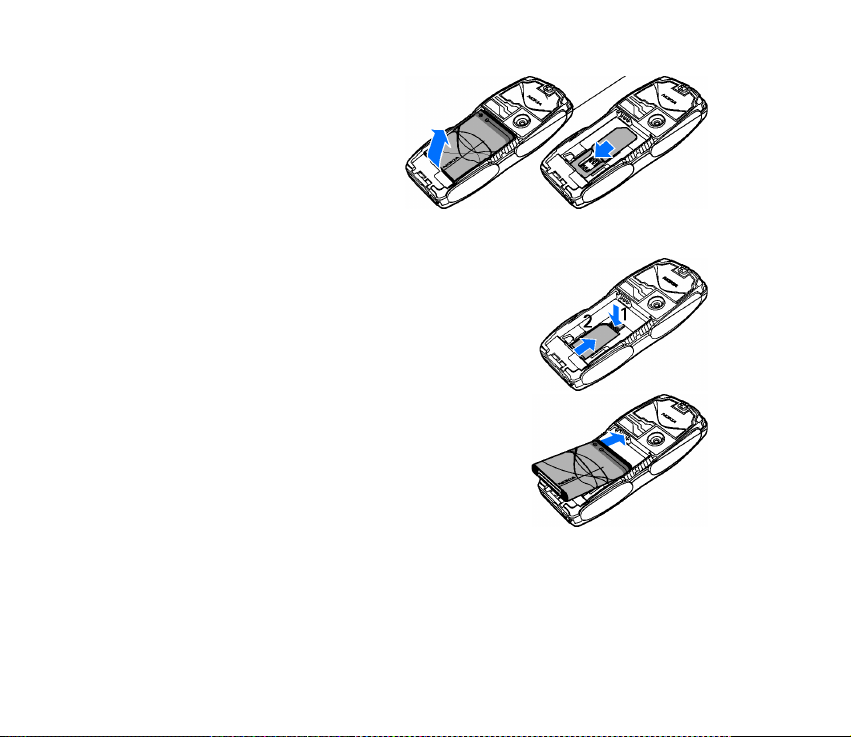
2. Az ábra alapján emeljük ki az
akkumulátort. Helyezzük a SIMkártyát a SIM-kártyatartóba,
míg az a helyére nem pattan.
Ügyeljünk a SIM-kártya
megfelelõ behelyezésére. A
kártya aranyszínû
csatlakozóinak lefelé kell nézniük.
3. A SIM-kártya eltávolításához nyomjuk meg a
kártyakioldót (1), majd csúsztassuk a SIM-kártyát a
telefon teteje felé (2).
4. Helyezzük vissza az akkumulátort. Ügyeljünk az
akkumulátor érintkezõire.
.
21Copyright © 2005 Nokia. All rights reserved
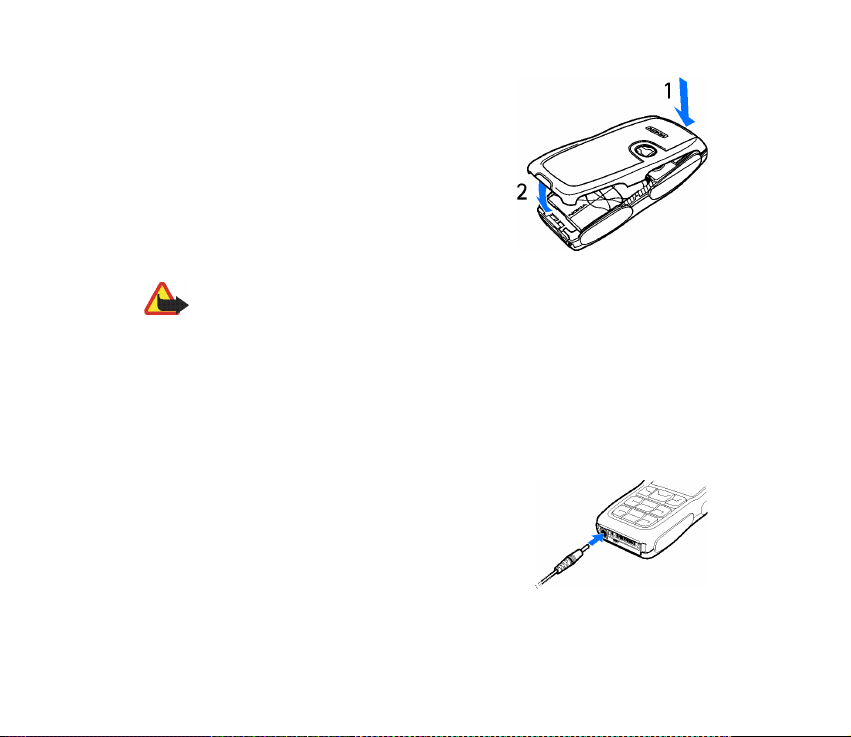
5. Helyezzük a hátlapot a telefon tetejével egy
szintbe (1), és nyomjuk meg a hátlap alját a
rögzítéséhez (2).
■
Az akkumulátor töltése
Figyelmeztetés:
akkumulátorokat, töltõkészülékeket és tartozékokat használjunk. Más típusok
alkalmazása érvénytelenítheti az engedélyeket és garanciákat, emellett veszélyes
is lehet.
Ellenõrizzük a töltõ modellszámát, mielõtt a készülékkel használnánk. A készülék ACP-7,
ACP-8, ACP-12, LCH-9 vagy LCH-12 töltõvel használható.
A gyártó által engedélyezett tartozékokról a márkakereskedõktõl kaphatunk bõvebb
felvilágosítást. A tartozékok hálózati kábelét mindig a csatlakozónál (ne a kábelnél) fogva
húzzuk ki a konnektorból.
Ehhez a típusú készülékhez kizárólag a Nokia által jóváhagyott
1. Csatlakoztassuk a töltõt egy hálózati konnektorhoz.
2. Csatlakoztassuk a töltõ kábelét a telefon alján lévõ
csatlakozóhoz.
Abban az esetben, ha az akkumulátor teljesen
lemerült, a töltés jelzése lehet, hogy csak néhány perc
múlva jelenik meg, addig telefonhívást sem tudunk
lebonyolítani.
.
22Copyright © 2005 Nokia. All rights reserved
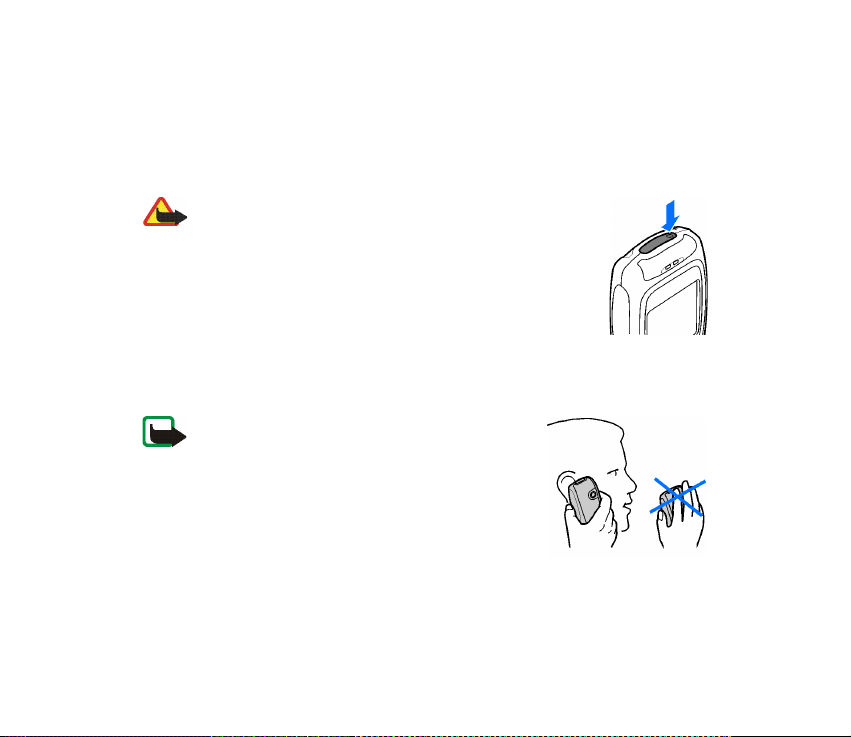
A töltési idõ a töltõtõl és az akkumulátortól függ. Például az akkumulátor ACP-12
töltõvel való feltöltése körülbelül 80 percig tart, ha ezalatt a telefon mindvégig
készenléti állapotban van.
■
A telefon be- és kikapcsolása
Figyelmeztetés:
rádiótelefonok használata tilos, illetve ahol azok interferenciát
vagy veszélyt okozhatnak.
Ne kapcsoljuk be a telefont olyan helyen, ahol a
Tartsuk lenyomva a bekapcsológombot.
Ha a telefon PIN- vagy UPIN-kódot kér, írjuk azt be (a kijelzõn ****
jelenik meg), és nyomjuk meg az OK gombot.
■
Antenna
A készülék belsõ antennával rendelkezik.
Megjegyzés:
lehetõleg ne érjünk a bekapcsolt készülék
antennájához. Az antenna megérintése a
hangminõség romlását okozhatja, és a készülék esetleg a
szükségesnél magasabb energiaszinten fog üzemelni. Ha a
készülék mûködtetése közben nem érünk az antenna
környékéhez, optimalizálhatjuk az antenna teljesítményét és
az akkumulátor élettartamát.
Más rádió adó-vevõkhöz hasonlóan,
.
23Copyright © 2005 Nokia. All rights reserved
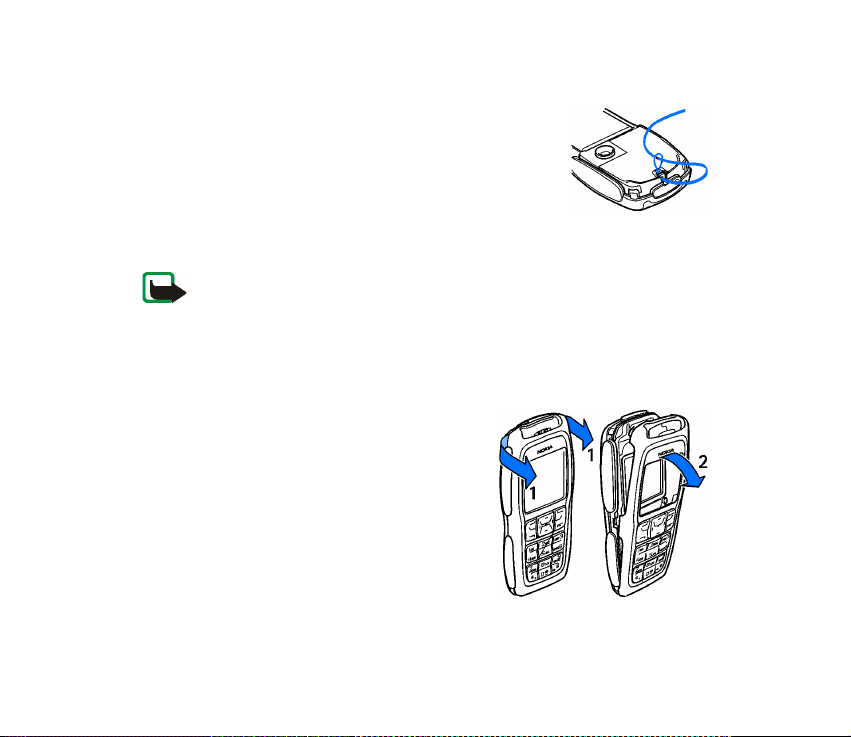
■
Csuklószíj
Távolítsuk el a hátlapot, majd fûzzük be a csuklószíjat az
ábrán látható módon, és rögzítsük azt. Helyezzük vissza a
hátlapot.
■
Az elõ- és hátlapok cseréje
Megjegyzés:
készüléket, és csatlakoztassuk le a töltõrõl vagy egyéb készülékekrõl. Az elõ- és
hátlapok cseréje közben ne érjünk az elektromos alkatrészekhez. A készüléket
mindig felhelyezett elõ- és hátlappal tároljuk és használjuk.
1. Távolítsuk el a hátlapot
a telefonról a bemutatott módon (lásd: 20. oldal).
2. Távolítsuk el az elõlapot a telefonról. A telefon
tetejénél kezdve, óvatosan húzzuk el az
elõlapot (1), majd válasszuk le azt (2).
3. Óvatosan távolítsuk el a billentyûzetpárnát az
elõlapból.
Mielõtt levennénk az elõ- és hátlapot, mindig kapcsoljuk ki a
.
24Copyright © 2005 Nokia. All rights reserved
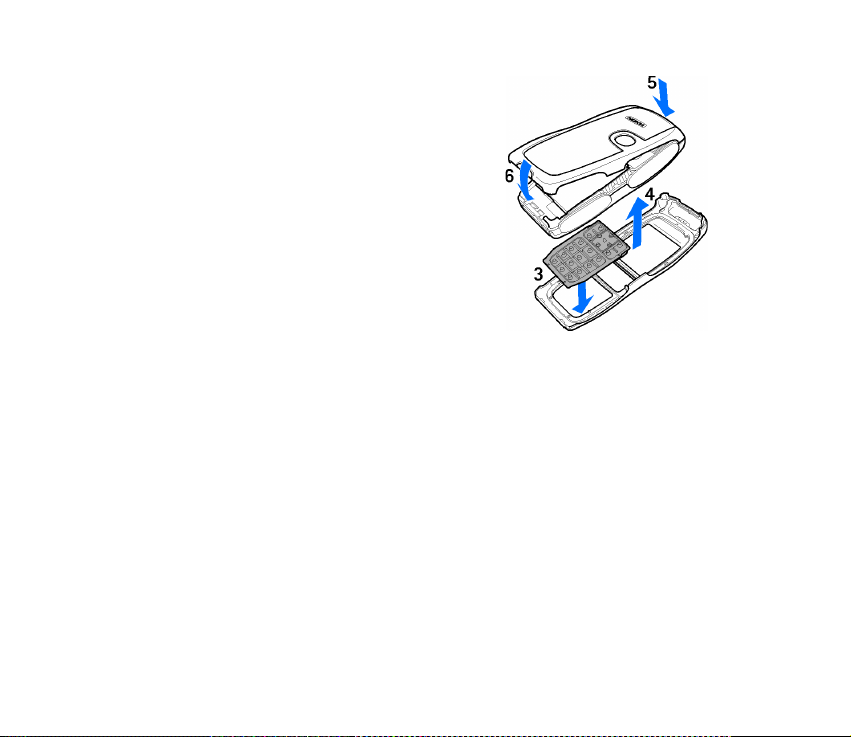
4. Helyezzük a billentyûzetpárnát az új elõlapba
(3).
5. Óvatosan helyezzük vissza és nyomjuk az
elõlapot a telefonra, amíg az a helyére nem
pattan (4).
6. A hátlapot a telefon tetejével egy szintbe
helyezzük (5), nyomjuk meg a hátlap alját a
rögzítéséhez (6).
.
25Copyright © 2005 Nokia. All rights reserved
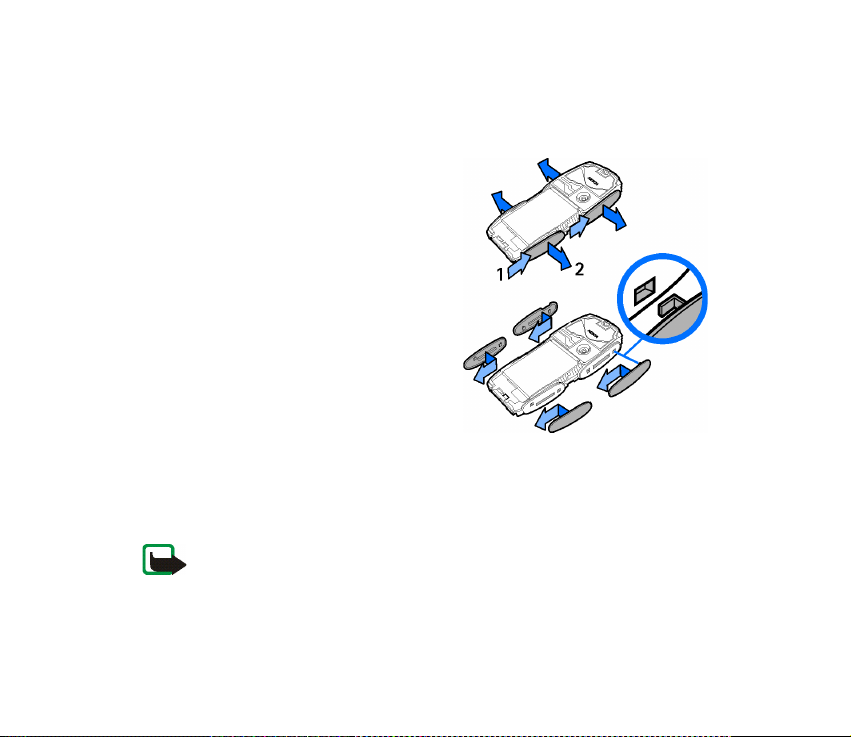
■
Oldalelemek cseréje
1. Távolítsuk el az elõ- és a hátlapot a telefonról. Lásd: Az elõ- és hátlapok cseréje
címû rész (24. oldal).
2. Az oldalelemek eltávolításához
csúsztassuk azokat a telefon teteje felé
(1), majd távolítsuk el az oldalelemeket
(2).
3. Helyezzük vissza az oldalelemeket az
ábrán látható módon.
4. Helyezzük vissza az elõ- és a hátlapot a
telefonra. Lásd: Az elõ- és hátlapok
cseréje címû rész (24. oldal).
■
Kivágott elõ- és hátlapok készítése
Használjuk a mûanyag sablont a saját elképzelésünknek megfelelõ kivágott elõés hátlap készítéséhez.
Megjegyzés:
nyomtatókhoz használnak, vagy használhatunk 0,3 mm-nél nem
vastagabb fotópapírt. Az antenna megfelelõ mûködéséhez az anyag
hátlap nem tartalmazhat fém részeket.
Használjunk normál, sima papírt, amit a normál
.
26Copyright © 2005 Nokia. All rights reserved
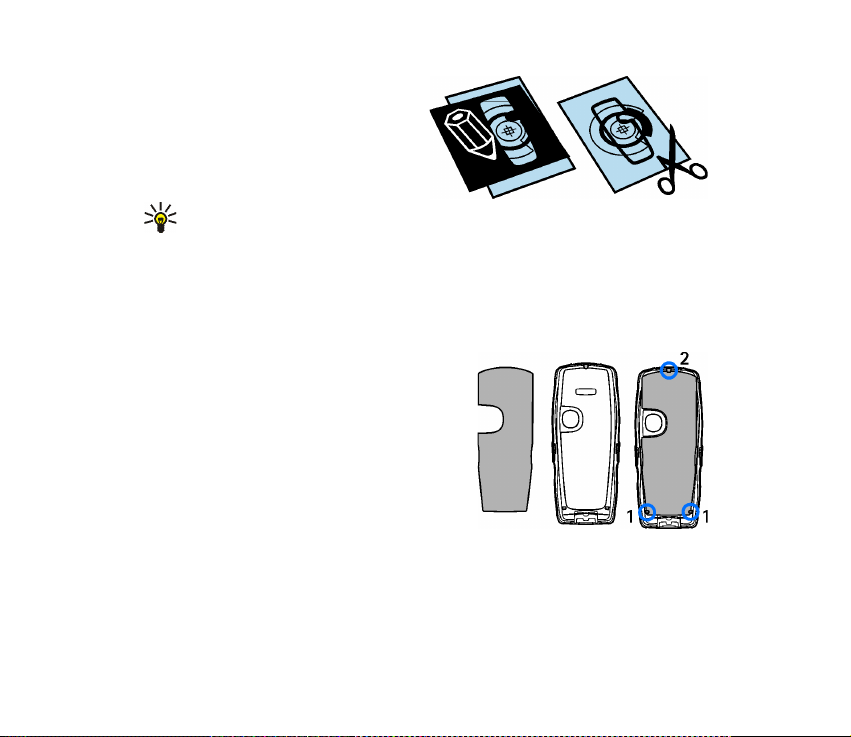
1. Helyezzük a sablont a megfelelõ
helyre, majd rajzoljuk körbe.
2. Óvatosan vágjuk ki az új elõ- és
hátlapot.
: A Nokia PC Suite
Tipp
képszerkesztõjével is készíthet kivágható elõ- és hátlapokat.
■
A kivágott elõ- és hátlap cseréje
1. Távolítsuk el a hátlapot a telefonról. Lásd: Az elõ- és hátlapok cseréje címû rész
(24. oldal).
2. Távolítsuk el a kivágott hátlapot a telefon
hátlapjából.
3. Helyezzük az új kivágott hátlapot a telefon
hátlapjába, a telefon alján található két
vezetõ alatt csúsztassuk be a kivágott
hátlapot (1), majd csúsztassuk be a felsõ
részen található vezetõ alá is.
4. Helyezzük vissza a hátlapot.
.
27Copyright © 2005 Nokia. All rights reserved
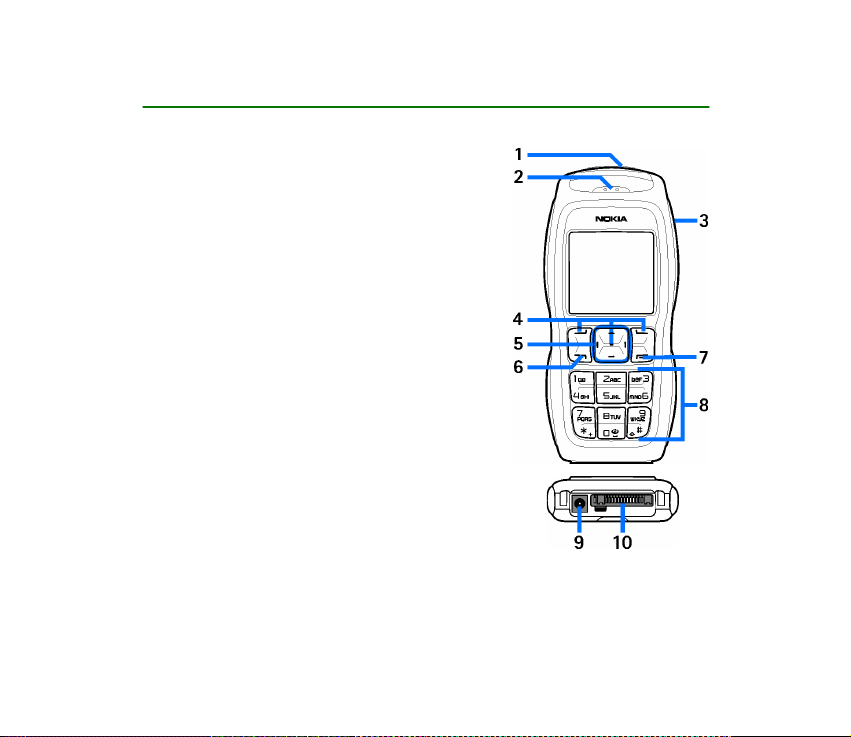
2. A telefon
■
A készülék gombjai és részei
• Bekapcsológomb (1)
• Fülhöz helyezhetõ hangszóró (2)
•Hangszóró (3)
• Bal, középsõ és jobb választógomb (4)
• Négyirányú navigálógomb (5)
• Hívás gomb (6)
• Befejezés gomb (7)
• Billentyûzet (8)
(régiótól függõen)
• Töltõ csatlakozója (9)
TM
• Pop-Port
csatlakozó (10)
.
28Copyright © 2005 Nokia. All rights reserved
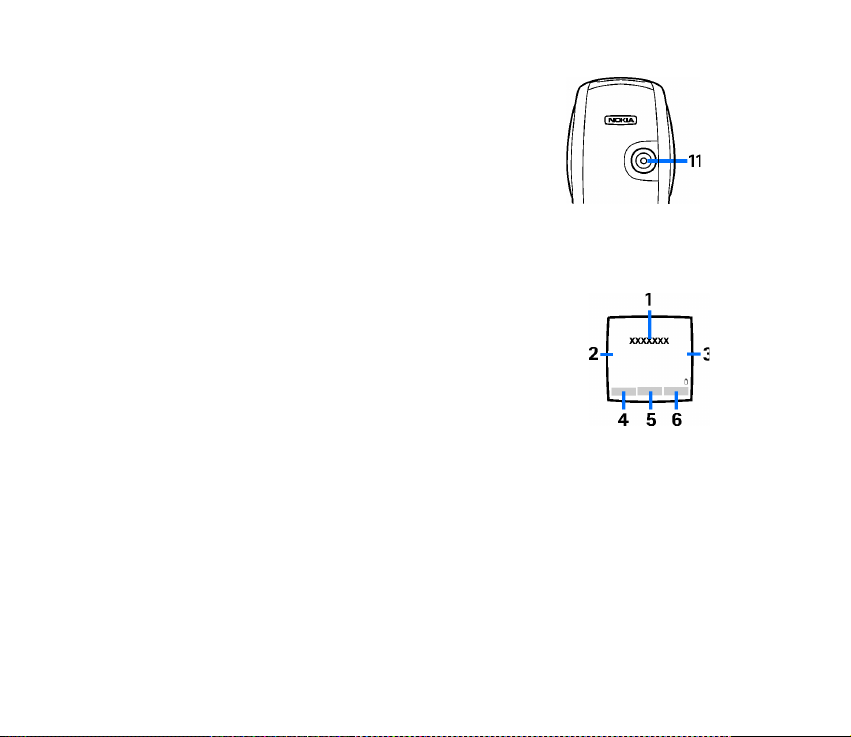
• Kamera lencséje (11)
■
Készenléti állapot
A telefon akkor van készenléti állapotban, amikor készen áll a használatra, és még
nem írtunk be egyetlen karaktert sem.
• A hálózat neve vagy az operátorlogó (1)
• A mobilhálózat jelerõssége az adott helyen (2)
• Az akkumulátor töltöttségi szintje (3)
• A bal oldali választógomb funkciója
• A középsõ választógomb funkciója
• A jobb oldali választógomb funkciója
felhasználó által választott egyéb funkció. Lásd: Személyes hivatkozások
(78. oldal). Elõfordulhat, hogy a gomb a szolgáltató által beállított néven adott
webhely megnyitására szolgál.
Menü
Kedven.
(5).
Nevek
(4).
(6) vagy a
Személyes hivatkozások listája
A bal oldali választógomb funkciója
A személyes hivatkozási listán szereplõ funkciók megjelenítéséhez nyomjuk meg a
gombot. Ha aktiválni szeretnénk egy funkciót, válasszuk ki.
Kedven.
Kedven.
.
.
29Copyright © 2005 Nokia. All rights reserved
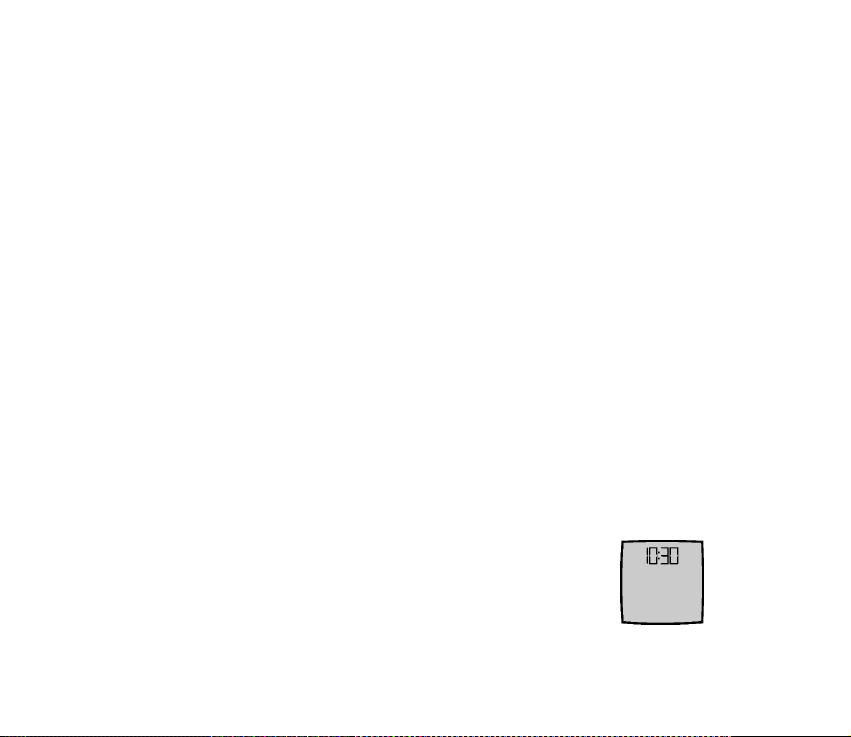
A rendelkezésre álló funkciók listájának megjelenítéséhez válasszuk a
Opciók> Lehetõségek
megnyomásával vehetünk fel funkciót. A listáról az
törölhetünk funkciót.
A személyes hivatkozási listán szereplõ funkciók átrendezéséhez válasszuk a
Kedven.> Opciók> Átrendezés
meg az
Áthelyez
pontot. A hivatkozási listára a
pontot. Jelöljük ki a kívánt funkciót, nyomjuk
gombot, és adjuk meg a funkció új helyét.
gomb
Kijelöl
gomb megnyomásával
Elvet
Kedven.
>
Hivatkozások készenléti állapotban
A hívott számok listájának eléréséhez nyomjuk meg egyszer a Hívás gombot.
Lapozzunk a kívánt számra vagy névre, és a szám hívásához nyomjuk meg a Hívás
gombot.
A böngészõ elindításához tartsuk lenyomva a 0-s gombot.
A hangpostafiók hívásához tartsuk lenyomva az 1-es gombot.
A navigálógomb gyorsbillentyûként használható. Nyomjuk jobbra a
navigálógombot az Adóvevõ (ha rendelkezésre áll) vagy a naptár eléréséhez, balra
új SMS írásához, fel a kamera és le a névjegyek eléréséhez.
Energiatakarékosság
Az energiatakarékosság érdekében a kijelzõn egy digitális óra
jelenik meg, ha a készüléket bizonyos ideig nem használjuk. A
kijelzõvédõ bármelyik gomb megnyomásával kikapcsolható.
.
30Copyright © 2005 Nokia. All rights reserved

Ikonok
Egy vagy több szöveges, illetve multimédia üzenetünk érkezett. Lásd: SMS
üzenet olvasása és megválaszolása (42. oldal) vagy Multimédia üzenet
olvasása és megválaszolása (46. oldal).
A telefon nem fogadott hívást regisztrált. Lásd: Hívásinfó (63. oldal).
A telefon csevegõszolgáltatáshoz kapcsolódik, és az elérhetõségi állapot
online vagy offline. Lásd: Kapcsolódás a csevegõszolgáltatáshoz
(50. oldal).
Egy vagy több csevegõüzenet érkezett, és a telefon
csevegõszolgáltatáshoz kapcsolódik. Lásd: Kapcsolódás a
csevegõszolgáltatáshoz (50. oldal).
A telefon billentyûzete le van zárva. Lásd: Billentyûzár (32. oldal).
A telefon nem jelzi hanggal a bejövõ hívást és a szöveges üzenetet, ha a
Hívásjelzés módja
Nincs hang
Az ébresztõóra beállítása
Ha az EGPRS kapcsolódási módjának beállítása
EGPRS szolgáltatás, ez az ikon jelenik meg a kijelzõ bal felsõ részén. Lásd:
Csomagkapcsolt adatátvitel (EGPRS) (82. oldal).
beállítása
. Lásd: Hangok (77. oldal).
Nincs jelzés
Bekapcsol
és az
Üzenetjelzõ hang
. Lásd: Ébresztõóra (93. oldal).
Folyamatos
beállítása
, és elérhetõ az
.
31Copyright © 2005 Nokia. All rights reserved

EGPRS-kapcsolat létesítésekor ez az ikon jelenik meg a kijelzõ bal felsõ
részén. Lásd: Csomagkapcsolt adatátvitel (EGPRS) (82. .oldal) és Oldalak
böngészése (109. oldal).
Az EGPRS-kapcsolat fel van függesztve (tartásba került), például azért,
mert a telefon az adatkapcsolat alatt bejövõ vagy kimenõ hívást érzékelt.
Be van kapcsolva a hangszóró. Lásd: Opciók hívás közben (34. oldal).
A hívások zárt felhasználói csoportra vannak korlátozva. Lásd: Biztonság
(86. oldal).
Fülhallgató vagy kihangosító van csatlakoztatva.
Indukciós hurok vagy zeneállvány van csatlakoztatva.
■
Billentyûzár
Ha meg szeretnénk akadályozni a gombok véletlen megnyomását, a billentyûzet
lezárásához nyomjuk meg a
a * gombot.
A billentyûzár feloldásához nyomjuk meg a
Hívás fogadásához (aktív billentyûzár mellett) nyomjuk meg a Hívás gombot. A
hívás befejezésével vagy elutasításával a billentyûzár automatikusan bekapcsol.
Az
Automatikus billentyûzár
A készülékbe elõre beprogramozott segélykérõszám a kóddal rendelkezõ billentyûzár
bekapcsolt állapotában is felhívható.
gombot, majd három és fél másodpercen belül
Menü
, majd a * gombot.
Kiold
használatáról lásd: Telefon (81. oldal).
.
32Copyright © 2005 Nokia. All rights reserved

3. Hívásfunkciók
■
Hívás kezdeményezése
1. Írjuk be a telefonszámot a körzetszámmal együtt.
Nemzetközi hívásnál a nemzetközi elõtag beírásához nyomjuk meg kétszer a *
gombot (a + karakter helyettesíti a nemzetközi elõhívót), írjuk be az ország
hívókódját, a körzetszámot a kezdõ 0 nélkül, majd a telefonszámot.
2. A szám hívásához nyomjuk meg a Hívás gombot.
3. A hívás befejezéséhez vagy a hívási kísérlet megszakításához nyomjuk meg a
Vége gombot.
Ha a névjegyzék használatával szeretnénk hívást kezdeményezni, keressük meg a
kívánt nevet vagy telefonszámot a
(65. oldal). A szám hívásához nyomjuk meg a Hívás gombot.
Készenléti állapotban a Hívás gombot egyszer megnyomva megjeleníthetjük a
legutóbbi húsz hívni kívánt vagy hívott számot tartalmazó listát. Szám hívásához
jelöljük ki a kívánt számot vagy nevet, és nyomjuk meg a Hívás gombot.
Névjegyzék
Gyorshívás
A 2–9 gyorshívó gombokhoz telefonszámokat rendelhetünk. Lásd: Gyorshívás
(72. oldal). A számot a következõ módszerek egyikével tudjuk felhívni:
• Nyomjuk meg valamelyik gyorshívó gombot, majd a Hívás gombot.
listán; lásd: Nevek keresése
.
33Copyright © 2005 Nokia. All rights reserved

• Ha a
Gyorstárcsázás
gyorshívó gombot mindaddig, amíg a hívás el nem indul. Lásd:
a következõ részben: Hívás (80. oldal).
■
Hívás fogadása vagy elutasítása
Bejövõ hívás fogadásához nyomjuk meg a Hívás gombot. A hívás befejezéséhez
nyomjuk meg a Vége gombot.
Bejövõ hívás elutasításához nyomjuk meg a Vége gombot.
A csengés elnémításához nyomjuk meg a
Ha fülhallgatógombbal rendelkezõ kompatibilis fülhallgatót csatlakoztattunk a
telefonhoz, a hívást a gomb megnyomásával is fogadhatjuk, illetve befejezhetjük.
funkció állapota Be, nyomjuk meg és tartsuk lenyomva a
Gyorstárcsázás
gombot.
Némít
Hívásvárakoztatás
Ha aktív hívás közben a várakozó hívást fogadni szeretnénk, nyomjuk meg a Hívás
gombot. Az elsõ hívás tartásba kerül. Az aktív hívás befejezéséhez nyomjuk meg a
Vége gombot.
A
Hívásvárakoztatás
■
Opciók hívás közben
A hívás közben használható opciók nagy része hálózati szolgáltatás.
Elérhetõségükért forduljunk a hálózat üzemeltetõjéhez.
Hívás közben nyomjuk meg az
lehetõségek közül:
funkció bekapcsolásáról lásd: Hívás (80. oldal).
gombot, és válasszunk az alábbi
Opciók
.
34Copyright © 2005 Nokia. All rights reserved

Hívási opciók:
Mikrofon ki
Billentyûzár, Aut. hangerõ be
Hálózati szolgáltatási opciók:
vagy
Mikrofon be, Névjegyzék, Menü, Felvétel
vagy
Autom. hangerõ ki, Hangszóró
és
Fogadás
Elutasítás, Tartás
hívás, Konf.-ba léptetés, Hívás befejezése, Összes bontása
DTMF-küldés
Felcserélés
Átkapcsolás
Konferencia
– hangfrekvenciás jelsorok küldése.
– váltás az aktív és a tartott hívás között.
– tartott hívás összekapcsolása az aktív hívással és kilépés a hívásból.
– konferenciahívás létrehozása (legfeljebb öt személy vehet részt
benne).
Magánhívás
– magánbeszélgetés folytatása konferenciahívás közben.
Figyelmeztetés:
hangerõ nagyon nagy lehet.
Kihangosításkor ne tegyük a készüléket a fülünkhöz, mert a
,
vagy
vagy
Beléptetés, Új
Telefon
.
, valamint a következõk:
.
35Copyright © 2005 Nokia. All rights reserved

4. Szövegírás
Szöveget – például üzenet írásához – a hagyományos módszerrel vagy a prediktív
szövegbevitel használatával írhatunk be. Ha hagyományos szövegbevitelt
használunk, nyomjuk meg annyiszor a megfelelõ számgombot (1–9), amíg a
kívánt karakter meg nem jelenik. Prediktív szövegbevitel használatkor egyetlen
gombnyomással is beírhatjuk a kívánt betût.
Szöveg írásakor a prediktív szövegbevitelt a ikon, a hagyományos bevitelt
pedig a ikon jelzi a kijelzõ bal felsõ részén. A kis- vagy nagybetûs írásmódot a
szövegbeviteli ikon mellett látható , vagy ikon jelzi.
A kis- és nagybetûs írásmódot, illetve a szövegbevitel módját a # gomb
megnyomásával változtathatjuk meg. Az ikon a számbeviteli üzemmódot
jelzi. Ha a betûírásról át szeretnénk térni a számbevitelre, nyomjuk meg és tartsuk
lenyomva a # gombot, és válasszuk a
■
Beállítások
A szövegírási nyelv beállításához válasszuk az
kívánt nyelvet. Prediktív szövegbevitel csak a listán szereplõ nyelvek esetében
lehetséges.
Válasszuk az
Opciók> Szótár ki
Számmód
lehetõséget a hagyományos szövegbevitelhez.
lehetõséget.
Opciók> Szótár
lehetõséget és a
.
36Copyright © 2005 Nokia. All rights reserved

■
Prediktív szövegbevitel
A prediktív szövegbevitel egy beépített szótárral dolgozik, amelyet új szavakkal is
bõvíthetünk.
1. Kezdjük el beírni a szót a 2–9 gombok használatával. Minden betûhöz csak
egyszer nyomjuk meg az adott gombot. A kijelzõn látható szó
gombnyomásonként változik.
2. Ha a szó összes betûjének beírása után a kijelzõn a kívánt szót látjuk, ennek
elfogadásához nyomjuk meg a 0 gombot (így egyúttal egy szóközt is beírunk),
vagy a navigálógomb valamelyik oldalát. A kurzort a navigálógombbal
mozgathatjuk.
Ha a kijelzõn látható szó nem megfelelõ, nyomjuk meg többször a * gombot,
vagy válasszuk az
fogadjuk el.
Ha a szó után kérdõjel áll, akkor a beírandó szó nem szerepel a szótárban. Ha a
szót fel szeretnénk venni a szótárba, nyomjuk meg az
kívánt szót (hagyományos szövegbevitellel), és nyomjuk meg a
3. Kezdjük el a következõ szó beírását.
Opciók> Találatok
pontot. Ha a kívánt szó megjelenik,
gombot. Írjuk be a
Új szó
gombot.
Ment
Összetett szavak beírása
Írjuk be az összetétel elsõ tagját, és fogadjuk el a navigálógomb jobb oldalának
megnyomásával. Írjuk be az összetétel második tagját, és fogadjuk el a szót.
.
37Copyright © 2005 Nokia. All rights reserved

■
Hagyományos szövegbevitel
Nyomjuk meg a megfelelõ számgombot (1–9) annyiszor, hogy a kívánt karakter
jelenjen meg. Az egyes számgombokkal beírható karakterek nincsenek mind a
gombra írva. A rendelkezésre álló karakterek a
nyelvtõl függnek, lásd: Telefon (81. oldal).
Ha a következõ betû ugyanazon a gombon van, mint az elõzõ, akkor a beírása elõtt
várjunk, amíg a kurzor megjelenik, vagy nyomjuk meg a navigálógomb valamelyik
oldalát.
A gyakran használt írásjelek és különleges karakterek az 1 gomb alatt találhatók.
Telefon nyelve
menüben választott
.
38Copyright © 2005 Nokia. All rights reserved

5. Mozgás a menürendszerben
A telefon gazdag funkciókészlete menükbe van rendezve.
1. A menü megnyitásához nyomjuk meg a
2. A navigálógomb segítségével lapozzunk a menüben, és válasszuk egy almenüt
(például a
pont a Kijelzõ címû részben (78. oldal).
3. Ha a menü almenüket tartalmaz, válasszunk azok közül (válasszuk például a
Hívásbeállítások
4. Ha a választott menü további almenüket tartalmaz, válasszunk közülük
(például a
5. Válasszuk a kívánt beállítást.
6. Az elõzõ menüszintre való visszatéréshez nyomjuk meg a
menübõl való kilépéshez nyomjuk meg a
Beállítások
Bármely gomb fogad hívást
pontot). A menünézet módosításához lásd:
menüt).
Menü
menüt).
Kilép
gombot.
gombot.
Vissza
Menünézet
gombot. A
.
39Copyright © 2005 Nokia. All rights reserved

6. Üzenetek
Az üzenetszolgáltatások csak akkor használhatók, ha a hálózat üzemeltetõje vagy
a szolgáltató támogatja õket.
Megjegyzés:
szöveg jelenhet meg. Ez azt jelenti, hogy a készülék elküldte az üzenetet a
készülékbe programozott üzenetközpont számára. Ez nem jelenti azt, hogy az
üzenet meg is érkezett a címzetthez. Az üzenetszolgáltatásról bõvebb
tájékoztatásért forduljunk a szolgáltatóhoz.
Fontos:
rosszindulatú szoftvereket tartalmazhatnak, vagy más módon tehetnek kárt a
készülékben vagy a számítógépben.
Megjegyzés:
és megjeleníteni az üzeneteket. Az üzenetek megjelenítési módja a fogadó
készüléktõl függõen változhat.
■
Szöveges üzenetek (SMS)
A rövid szöveges üzenetküldési szolgáltatás (SMS) segítségével láncolt üzeneteket
küldhetünk és fogadhatunk, amelyek több hagyományos szöveges üzenetbõl
állnak (hálózati szolgáltatás), és képet is tartalmazhatnak.
Bármilyen szöveges, kép- vagy e-mail üzenetet küldése elõtt mentenünk kell az
üzenetközpont telefonszámát. Lásd: Üzenetek beállításai (59. oldal).
Amikor üzeneteket küldünk, a készülék kijelzõjén az
Legyünk elõvigyázatosak üzenetek megnyitásakor. Az üzenetek
Csak a megfelelõ funkcióval rendelkezõ készülékek képesek fogadni
Üzenet elkü ldve
.
40Copyright © 2005 Nokia. All rights reserved

Az SMS e-mail szolgáltatás elérhetõségével és elõfizetésével kapcsolatban
forduljunk a szolgáltatóhoz.
A készülék támogatja a normál üzenethosszúságot meghaladó szöveges üzenetek küldését.
A hosszabb üzenetek kettõ vagy több üzenetként kerülnek elküldésre. A szolgáltató ennek
megfelelõen számolhat fel díjat. Az ékezeteket vagy más írásjegyeket tartalmazó karakterek,
valamint egyes nyelvek (például a kínai nyelv) karakterei több helyet foglalnak el, ezért azok
használata csökkenti az egy üzenetben rendelkezésre álló hely méretét.
A kijelzõ tetején látható üzenethosszúság-számláló mutatja a rendelkezésre álló
karakterek számát. A 10/2 érték például azt jelenti, hogy még 10 karaktert
írhatunk úgy, hogy a szöveget két üzenetként lehessen elküldeni.
SMS üzenetek írása és küldése
1. Válasszuk a
Menü> Üzenetek> Üz. létrehozása> Szöveges üzenet
2. Írjuk be az üzenetet. Lásd: Szövegírás (36. oldal). Szövegsablonok vagy képek
üzenetbe való beszúrásáról lásd: Sablonok (43. oldal). A képüzenetek több
szöveges üzenetbõl állnak, így egy képüzenet, illetve többrészes üzenet
elküldésének díja magasabb, mint egy szöveges üzeneté.
3. Az üzenet elküldéséhez nyomjuk meg a
Megjegyzés:
üzemeltetõje vagy a szolgáltató támogatja. Csak azok a kompatibilis készülékek
képesek fogadni és megjeleníteni képüzenetet, melyek rendelkeznek a képüzenetfunkcióval. Az üzenetek megjelenítési módja a fogadó készüléktõl függõen
változhat.
A képüzenet-funkció csak akkor használható, ha a hálózat
vagy a Hívás gombot.
Küld
pontot.
.
41Copyright © 2005 Nokia. All rights reserved

Az üzenetek küldésénél használható opciók
Ha az üzenetet több címzettnek szeretnénk elküldeni, az üzenet megírása után
válasszuk az
üzenetként (hálózati szolgáltatás) szeretnénk elküldeni, válasszuk a
mailként
módja
(59. oldal).
Opciók> Küldés módja> Több címzett
pontot. Elõre megadott üzenetmód használatához válasszuk a
pontot. Az üzenetmódokról lásd: Szöveges és SMS e-mail üzenetek
pontot. Ha SMS e-mail
Küldés e-
Küldés
SMS üzenet olvasása és megválaszolása
SMS üzenet vagy SMS e-mail érkezésekor a kijelzõn a ikon látható. A villogó
ikon azt jelzi, hogy az üzenetek memóriája megtelt. Ebben az esetben új
üzenetek fogadásához néhány régi üzenetet törölnünk kell a
1. Az új üzenet megtekintéséhez nyomjuk meg a
szeretnénk megtekinteni az üzenetet, akkor a
Az üzenetet késõbb a
tekinthetjük meg. Ha több üzenetet kaptunk, válasszuk ki azt, amelyiket el
szeretnénk olvasni. Az olvasatlan üzeneteket ikon jelzi.
2. Az üzenet olvasása közben az
például az üzenet törlésére, továbbítására, szöveges üzenetként vagy emailként történõ szerkesztésére, az olvasott üzenet áthelyezésére és
átnevezésére, illetve az üzenetben található adatok megjelenítésére és
mentésére. Az üzenet elejérõl egy szövegrészt emlékeztetõként a telefon
naptárába másolhatunk. Képüzenet megtekintésekor a képet a
lehetõséggel a
Menü> Üzenetek> Bejövõ
Opciók
Sablonok
mappába menthetjük.
gombot megnyomva lehetõségünk van
gombot. Ha késõbb
Megnéz
gombot nyomjuk meg.
Kilép
lehetõséget választva
Bejövõ
mappából.
Kép mentése
.
42Copyright © 2005 Nokia. All rights reserved

3. Ha üzenetben szeretnénk válaszolni, válasszuk a
Multimédia üzenet
válaszüzenetet. E-mail megválaszolásakor elõször fogadjuk el vagy módosítsuk
az e-mail címet és a tárgyat.
4. Az üzenet elküldéséhez a kijelzõn látható számra válasszuk a
lehetõséget.
vagy
Azonnali üzenet
Válasz> Szöveges üzenet
lehetõséget. Írjuk be a
Küld> OK
,
Sablonok
A készülék szöveges ( ) és képsablonokat ( ) kínál, amelyeket szöveges, kép-,
illetve SMS e-mail üzenetekben használhatunk fel.
A sablonlista megnyitásához válasszuk a
üzenet> Sablonok
lehetõséget.
Menü> Üzenetek> Mentett> Szöveges
A Mentett mappa és a Saját mappák
A szöveges üzenetek rendezéséhez egyes üzeneteket áthelyezhetünk a
mappába, vagy új mappákat hozhatunk létre az üzenetekhez. Üzenet olvasása
közben válasszuk az
lehetõséget.
Mappa létrehozásához válasszuk a
üzenet> Saját mappák
felvételéhez nyomjuk meg a
Opciók> Új mappa
válasszuk az
Opciók> Áthelyezés
pontot. Ha még nem mentettünk mappát, mappa
Hozzáad
lehetõséget. Mappa törléséhez jelöljük ki a kívánt mappát, és
Opciók> Törlés
pontot.
> kívánt célmappa >
Menü> Üzenetek> Mentett> Szöveges
gombot. Ellenkezõ esetben válasszuk az
Választ
Mentett
.
43Copyright © 2005 Nokia. All rights reserved

■
Multimédia üzenetek (MMS)
A multimédia üzenet szöveget, hangot, képet, naptári jegyzetet, névjegykártyát és
videoklipet is tartalmazhat. Ha az üzenet mérete túl nagy, elõfordulhat, hogy a
készülék nem tudja fogadni. Egyes hálózatokban szöveges üzenetben
megkaphatjuk azt az internetes címet, ahol a multimédia üzenet megtekinthetõ.
Nem lehet multimédia üzenetet fogadni hívás közben, játék vagy más Javaalkalmazás futása közben és GSM-adathíváson keresztüli böngészõkapcsolat
használatakor. Mivel a multimédia üzenetek fogadását több körülmény is
akadályozhatja, ne hagyatkozzunk rá, ha fontos dologról van szó.
Multimédia üzenetek írása és küldése
A multimédia üzenetek beállításainak megadásáról lásd: Multimédia (60. oldal). A
szolgáltatás elérhetõségérõl és elõfizetési módjáról érdeklõdjünk a szolgáltatónál.
1. Válasszuk a
2. Írjuk be az üzenetet. Lásd: Szövegírás (36. oldal).
Fájl beszúrásához válasszuk az
következõ lehetõségek közül:
Kép, Hangfájl
Új hangfájl
készítéséhez.
Dia
tartalmazó multimédia üzeneteket. Minden egyes dia tartalmazhat szöveget,
egy képet, egy naptári jegyzetet, egy névjegykártyát és egy hangfájlt. Ha az
Menü> Üzenetek> Üz. létrehozása> Multimédia üzenet
Opciók> Beszúrás
vagy
Videoklip
– a
Hangrögzítõ
– dia beszúrása az üzenetbe. A telefon támogatja a több oldalt (diát)
– fájl beszúrása a
megnyitása az üzenetbe beszúrandó új felvétel
pontot, majd válasszunk a
menübõl.
Galéria
pontot.
.
44Copyright © 2005 Nokia. All rights reserved

üzenet több diából áll, akkor a kívánt dia megnyitásához válasszuk az
Elõzõ dia, Következõ dia
közötti idõ beállításához válasszuk az
szöveges részt az üzenet elejére vagy végére szeretnénk áthelyezni, válasszuk
az
Opciók> Szöveg elöl
vagy
Névjegy
üzenetbe.
Az alábbi opciók is rendelkezésre állhatnak:
törlése az üzenetbõl),
beállítások
Szám beszúrása, Üzenet adatai
3. Az üzenet elküldéséhez válasszuk a
címzett
4. Válasszuk ki a címzettet a listáról, vagy írjuk be telefonszámát, illetve e-mail
címét. A
gombot. Az üzenet az elküldésig átkerül a
OK
Multimédia üzenet küldése közben a kijelzõn a animált ikon látható. Ez idõ
alatt a telefon egyéb funkcióit minden további nélkül használhatjuk. Ha a
küldés nem sikerül, a készülék még megpróbálja néhányszor újraküldeni az
üzenetet. Ha továbbra sem jár eredménnyel a küldés, az üzenet a
mappában marad. Késõbb ismét megpróbálhatjuk elküldeni.
Ha az
Elküldött
Jegyzet
pontban a következõ opciók lehetnek elérhetõk:
lehetõséget.
Névjegyzék
Elküldött üzenetek mentése> Igen
mappába menti az elküldött üzenetet. Lásd: Multimédia (60. oldal).
vagy
Diák listája
vagy
Szöveg hátul
– névjegykártya vagy naptári jegyzet beszúrása az
Szöveg törlése, Megjelenítés
és
segítségével is megadhatjuk a címzettet. Nyomjuk meg az
lehetõséget. A diák megjelenítése
Opciók> Diák idõzítése
lehetõséget.
(kép, dia vagy hangfájl
Törlés
és
Üzenet mentése
Név beszúrása
Tárgy beírása
Küld> Telefonszám, E-mail cím
.
mappába.
Kimenõ
beállítást választjuk, a telefon az
Opciók
pontot. Ha a
. A
Más
vagy
Kimenõ
,
Több
>
.
45Copyright © 2005 Nokia. All rights reserved

A szerzõjogi védelem miatt egyes képeket, zenéket (beleértve a csengõhangokat is) és más
tartalmakat esetleg nem másolhatunk, módosíthatunk, tölthetünk le vagy küldhetünk
tovább.
Multimédia üzenet olvasása és megválaszolása
Legyünk elõvigyázatosak üzenetek megnyitásakor. A multimédia
Fontos:
üzenetek rosszindulatú szoftvereket tartalmazhatnak, vagy más módon tehetnek
kárt a készülékben vagy a számítógépben.
Multimédia üzenet fogadását a telefon a animált ikonnal jelzi. Az üzenet
fogadásának befejezõdésekor a ikon és a
Multimédia üzenet érkezett
jelenik meg.
1. Az üzenet megtekintéséhez nyomjuk meg a
szeretnénk megtekinteni az üzenetet, akkor a
Az üzenetet késõbb a
Menü> Üzenetek> Bejövõ
gombot. Ha késõbb
Megnéz
gombot nyomjuk meg.
Kilép
lehetõséget választva
tekinthetjük meg. Az üzenetek listáján az olvasatlan üzeneteket a ikon
jelzi. Jelöljük ki a megtekinteni kívánt üzenetet.
2. A középsõ választógomb funkciója az éppen látható üzenethez csatolt
melléklettõl függ.
Ha a kapott üzenet bemutatót vagy hangfájlt tartalmaz, a teljes üzenet
megjelenítéséhez, illetve videoklip lejátszásához nyomjuk meg az
gombot.
Egy kép felnagyításához válasszuk a következõket:
kívánt kép >
. Névjegykártya vagy naptári jegyzet megjelenítéséhez,
Nagyít
Opciók> Objektumok
Indít
szöveg
> a
.
46Copyright © 2005 Nokia. All rights reserved

illetve témaobjektum megnyitásához válasszuk a
lehetõséget.
3. Ha válaszolni szeretnénk az üzenetre, válasszuk az
Szöveges üzenet, Multimédia üzenet
meg a válaszüzenetet, és nyomjuk meg a
az eredeti üzenet feladójának küldhetjük el.
A rendelkezésre álló lehetõségek listáját az
vagy
Azonnali üzenet
Küld
Opciók
gombot. A válaszüzenetet csak
Mellékletek> Megnyit
Opciók> Válasz
lehetõséget. Írjuk
gombbal jeleníthetjük meg.
>
Üzenetmappák
A telefon a beérkezõ multimédia üzeneteket a
elküldésre váró multimédia üzenetek a
elküldeni kívánt multimédia üzenetek a
multimédia üzeneteket a készülék a
mappájába menti, ha az
Multimédia (60. oldal).
■
Ha megtelt a memória
Ha az üzenetek számára fenntartott memóriaterület megtelt, és új szöveges
üzenet érkezik, errõl villogó ikon és az
szöveg tájékoztat a kijelzõn. Nyomjuk meg a
üzenetet valamelyik mappából. Ha nem szeretnénk megtartani a fogadásra váró
üzenetet, válasszuk a
Ha az üzenetek számára fenntartott memóriaterület megtelt, és új multimédia
üzenet érkezik, errõl villogó ikon és a
Elküldött üzenetek mentése
Kilép> Igen
Kimenõ
Mentett
Multim. üzenetek
SMS-mem. megtelt, töröljön üzenetet
lehetõséget.
Megtelt a mem. Az új MMS
mappába menti. Az
Bejövõ
mappába kerülnek. A késõbb
mappába kerülnek. Az elküldött
almenü
Elküldött
beállítása
gombot, és töröljünk néhány
Nem
Igen
. Lásd:
.
47Copyright © 2005 Nokia. All rights reserved

megtekinthetõ.
megtekintéséhez nyomjuk meg a
várakozó üzenetet, szabadítsunk fel memóriát régi üzenetek törlésével. Az üzenet
mentéséhez nyomjuk meg a
Ha nem szeretnénk megtartani a fogadásra váró üzenetet, válasszuk a
lehetõséget. Ha a
Igen
■
Azonnali üzenetek
Az azonnal üzenetek beérkezésükkor azonnal megjelennek.
szöveg tájékoztat a kijelzõn. A fogadásra váró üzenet
gombot. Ha menteni szeretnénk a
Megnéz
gombot.
Ment
gombot nyomjuk meg, megtekinthetjük az üzenetet.
Nem
Kilép
>
Üzenet írása
Válasszuk a
Írjuk be az üzenet szövegét. Az azonnali üzenet legfeljebb 70 karakterbõl állhat.
Ha villogó szöveget szeretnénk beszúrni az üzenetbe, válasszuk az
Opciók>Villogó kar. besz.
megjelölt szöveg villogni fog, amíg be nem szúrunk egy újabb jelzõt.
Menü> Üzenetek> Üz. létrehozása> Azonnali üzenet
lehetõséget, és állítsunk be egy jelzõt. A jelzõvel
lehetõséget.
Üzenet fogadása
A készülék nem menti automatikusan a beérkezett azonnali üzenetet. Az üzenet
megtekintéséhez nyomjuk meg az
menüpont segítségével telefonszámokat, e-mail címeket és webcímeket
menthetünk az üzenetbõl. Ha magát az üzenetet szeretnénk menteni, nyomjuk
meg a
gombot, és jelöljük ki a kívánt mentési mappát.
Ment
Olvas
gombot. Az
Opciók> Adatmásolás
.
48Copyright © 2005 Nokia. All rights reserved

■
Csevegõszolgáltatás (IM)
A csevegõszolgáltatással rövid szöveges üzeneteket küldhetünk a bejelentkezett
felhasználóknak (hálózati szolgáltatás).
A szolgáltatás csak elõfizetéssel vehetõ igénybe. A szolgáltatásról és díjszabásáról
a szolgáltató nyújthat bõvebb tájékoztatást. Tõle kapjuk egyedi azonosítónkat és
jelszavunkat, illetve a csevegéshez szükséges beállításokat is.
A csevegõszolgáltatáshoz szükséges beállításokkal kapcsolatban lásd:
Kapcs.beállítások
megjelenõ ikonok és szövegek a csevegõszolgáltatástól függnek.
A hálózattól függõen az aktív csevegõkapcsolat gyorsabban meríti a telefon
akkumulátorát (lehet, hogy a készüléket a töltõhöz kell csatlakoztatni).
a következõ részben: A menü elérése (49. oldal). A kijelzõn
A menü elérése
Ha kapcsolat nélkül szeretnénk belépni a menübe, válasszuk a
Üzenetek> Csevegés
kapcsolatbeállítás-készlet áll rendelkezésre, válasszuk ki a megfelelõt. Ha csak egy
beállításkészlet van megadva, annak kiválasztása automatikus.
A következõ opciók jelennek meg:
Bejelentkezés
Mentett csev.
vagy átnevezése.
Kapcs.beállítások
módosítása.
pontot. Ha a csevegõszolgáltatáshoz több
– kapcsolódás a csevegõszolgáltatáshoz.
– a csevegés közben mentett beszélgetés megtekintése, törlése
– a csevegõ- és a jelenlét-szolgáltatáshoz szükséges beállítások
Menü
>
.
49Copyright © 2005 Nokia. All rights reserved

Kapcsolódás a csevegõszolgáltatáshoz
Ha szeretnénk a csevegõszolgáltatáshoz kapcsolódni, nyissuk meg a
menüt, aktiváljunk egy csevegõszolgáltatást, és válasszuk a
lehetõséget. A kapcsolat létrejöttét a
A csevegõszolgáltatással létrejött kapcsolat bontásához válasszuk a
lehetõséget.
Bejelentkezve
Bejelentkezés
üzenet jelzi a kijelzõn.
Csevegés
Kijelentkezés
Csevegés indítása
Nyissuk meg a
szolgáltatást többféle módon indíthatjuk.
Beszélgetések
csevegõüzeneteket és meghívásokat. Lapozzunk a kívánt üzenethez vagy
meghíváshoz, és az üzenet elolvasásához nyomjuk meg a
A ikon az új, a ikon a már olvasott csoportnak szánt üzeneteket jelzi. A
ikon az új, a ikon pedig az olvasott csevegõüzeneteket jelöli.
A meghívásokat a ikon jelzi.
A kijelzõn megjelenõ ikonok és szövegek a csevegõszolgáltatástól függõen mások
lehetnek.
Csevegõpartnerek
partnerhez, akivel csevegni szeretnénk, és nyomjuk meg a
nyomjuk meg a
felvételérõl lásd: Csevegõpartnerek (53.oldal).
A telefon névjegyzékében a ikon jelzi az online, a ikon pedig az offline
Csevegés
– ezen a listán láthatjuk az aktív csevegés alatt az új és olvasott
menüt, és csatlakozzunk a csevegõszolgáltatáshoz. A
Cseveg
gombot.
gombot, vagy
Megnyit
– a listára vett partnerek megtekintése. Lapozzunk ahhoz a
gombot, ha új partner látható a listán. A partnerek
Megnyit
.
50Copyright © 2005 Nokia. All rights reserved

partnereket. A ikon a blokkolt partnereket jelzi. A ikon jelzi az új üzenetet
küldött partnereket.
Csoportok> Nyilvános csop.
indított nyilvános csoportokra mutató könyvjelzõk listáját jeleníti meg. Ha
csevegést szeretnénk kezdeményezni egy csoporttal, lapozzunk a kívánt
csoporthoz, és nyomjuk meg a
használni kívánt becenevet. Ha sikerült a csevegõcsoporthoz kapcsolódni,
elkezdhetjük a csoportos csevegést. Privát csoport létrehozásáról lásd: Csoportok
(54. oldal).
Keresés> Felhasználók
illetve a hálózaton található nyilvános csoportokat kereshetjük telefonszám,
becenév, e-mail cím vagy név alapján. Ha a
csoportok között a csoport tagjai, neve, témája vagy azonosítója alapján
kereshetünk.
A kívánt felhasználó vagy csoport megtalálása után a csevegés elkezdéséhez
válasszuk az
A
Névjegyzék
(70. oldal).
Opciók> Csevegés
segítségével indítható csevegésrõl lásd: Figyelt nevek megtekintése
– a hálózatüzemeltetõ vagy a szolgáltató által
gombot. Adjuk meg a beszélgetés során
Belép
vagy
Csoportok
– a csevegõszolgáltatás felhasználóit,
pontot választjuk, a
lehetõséget.
vagy
Csoportok
Csatlakozás
Meghívás elfogadása vagy elutasítása
Ha kapcsolódtunk a csevegõszolgáltatáshoz, és meghívót kapunk, a telefon
készenléti állapotban az
nyomjuk meg az
megfelelõhöz, és nyomjuk meg a
Új meghívás érkezett
gombot. Ha több meghívás is érkezett, lapozzunk a
Olvas
Megnyit
feliratot jeleníti meg. Elolvasásához
gombot. Privát csoport csevegéséhez
.
51Copyright © 2005 Nokia. All rights reserved

való csatlakozáshoz nyomjuk meg az
a meghívás elutasításához vagy törléséhez válasszuk az
vagy
Törlés
lehetõséget.
gombot, és írjuk be a becenevünket;
Elfogad
Opciók> Visszautasítás
Üzenet olvasása
Ha készenléti állapotban csevegõszolgáltatáshoz kapcsolódunk, és olyan új
csevegõüzenetet kapunk, amely nem aktív csevegõpárbeszédhez tartozik, a
kijelzõn az
Olvas
meg a
Az aktív csevegés során kapott új üzenetek a
kerülnek. Ha olyan személytõl érkezik üzenet, aki nem szerepel a
Csevegõpartnerek
telefon névjegyzékében nem szereplõ új partnert szeretnénk menteni, válasszuk az
Opciók> Partner ment.
Új csevegõüzenet
gombot. Ha több üzenetet kaptunk, lapozzunk a megfelelõhöz, és nyomjuk
gombot.
Megnyit
listáján, akkor a küldõ azonosítója jelenik meg a kijelzõn. Ha a
felirat jelenik meg. Elolvasásához nyomjuk meg az
Csevegés> Beszélgetések
lehetõséget.
mappába
Részvétel csevegésben
Csevegésbe való bekapcsolódáshoz vagy csevegés kezdeményezéséhez nyomjuk
meg az Ír gombot. Írjuk meg az üzenetet, és az elküldéséhez nyomjuk meg a
vagy a Hívás gombot. A rendelkezésre álló lehetõségek listáját az
jeleníthetjük meg.
Opciók
Küld
gombbal
Elérhetõségi állapot szerkesztése
1. Nyissuk meg a
Csevegés
menüt, és csatlakozzunk a csevegõszolgáltatáshoz.
.
52Copyright © 2005 Nokia. All rights reserved

2. Saját elérhetõségeink és becenevünk megtekintéséhez vagy módosításához
válasszuk a
3. Ha azt szeretnénk, hogy a csevegõszolgáltatás összes felhasználója láthassa
online állapotunkat, válasszuk az
Ha azt szeretnénk, hogy csak a csevegõpartner-listán szereplõ felhasználók
láthassák online állapotunkat, akkor válasszuk az
partnernek
Ha nem kapcsolódottként szeretnénk megjelenni, válasszuk az
Offline-ként
A csevegéshez történõ kapcsolódás után a ikon azt jelzi, hogy online
állapotban vagyunk, a ikon pedig azt, hogy mások nem látnak minket.
Saját beállítások
lehetõséget.
lehetõséget.
lehetõséget.
Elérhetõség> Mindenkivel
lehetõséget.
Elérhetõség> Csak
Elérhetõség
>
Csevegõpartnerek
Ha partnereket szeretnénk felvenni a csevegõpartnerek listájára, kapcsolódjunk a
csevegõszolgáltatáshoz, és válasszuk a
hozzáadásához válasszuk az
nyomjuk meg a
szerverrõl, Másolás szerverrõl
Lapozzunk egy partnerhez, és a csevegés megkezdéséhez nyomjuk meg a
gombot, vagy válasszuk az
feloldása, Új partner, Partner törlése, Lista módosítása, Másolás szerverre
Elérh. jelzések
Hozzáad
lehetõséget.
Opciók> Új partner
gombot. Válasszuk az
vagy
Opciók> Kapcsolatinfó, Partner blokk.
Csevegõpartnerek
Az. kézi megadása, Keresés
Mobilszámmal
lehetõséget. Partner
lehetõséget; ha a lista még üres,
lehetõséget.
Cseveg
vagy
Blokk.
vagy
.
53Copyright © 2005 Nokia. All rights reserved

Üzenetek blokkolása és feloldása
Az üzenetek blokkolásához csatlakozzunk a csevegõszolgáltatáshoz, és válasszuk
a
Beszélgetések> Csevegõpartnerek
beszélgetést, illetve csatlakozzunk valamelyikhez. Lapozzunk ahhoz a partnerhez,
akinek az üzeneteit blokkolni szeretnénk, és válasszuk az
blokk.> OK
A blokkolás feloldásához csatlakozzunk a csevegõszolgáltatáshoz, és válasszuk a
Blokkoltak listája
üzeneteire vonatkozó blokkolást fel szeretnénk oldani, és nyomjuk meg a
gombot.
lehetõséget.
lehetõséget. Lapozzunk ahhoz a partnerhez, akinek az
lehetõséget, vagy indítsunk el egy
Opciók> Partner
Felold
Csoportok
Csevegéshez létrehozhatunk saját privát csoportokat, és használhatjuk a
szolgáltató által megadott nyilvános csoportokat is. A privát csoport csak az
aktuális csevegés idõtartama alatt létezik. A csoportot a szolgáltató szervere
tárolja. Ha a szerver, amelyre bejelentkeztünk, nem támogatja a
csoportszolgáltatásokat, minden csoportmenü szürkén jelenik meg.
Nyilvános csoportok
A szolgáltató által fenntartott nyilvános
menthetünk. Csatlakozzunk a csevegõszolgáltatáshoz, majd válasszuk a
lehetõséget. Lapozzunk ahhoz a csoporthoz, amellyel csevegni szeretnénk,
csop.
és nyomjuk meg a
csoporton belüli megjelenítéshez használni kívánt becenevünket. Ha a
gombot. Ha nem tartozunk a csoporthoz, írjuk be a
Belép
Csoportok
számára könyvjelzõket
Nyilvános
.
54Copyright © 2005 Nokia. All rights reserved

csoportlistából csoportot szeretnénk törölni, válasszuk az
lehetõséget.
törlése
Csoport kereséséhez válasszuk a
pontot. A csoportok között a csoport tagjai, neve, témája vagy azonosítója alapján
kereshetünk.
Csoportok> Nyilvános csop.> Csop. keresése
Opciók> Csoport
Privát csoportok
Csatlakozzunk a csevegõszolgáltatáshoz, majd válasszuk a
lehetõséget. Írjuk be a csoport nevét, továbbá a megjelenítéshez használni kívánt
becenevünket. Jelöljük be a csoport kívánt tagjait a névjegyek listáján, és írjunk
számukra meghívást.
■
E-mail alkalmazás
Az e-mail alkalmazás segítségével a telefonról elérhetjük e-mail fiókunkat, ha
éppen nem munkahelyünkön vagy otthon tartózkodunk. Ez az alkalmazás nem
azonos az SMS e-mail, illetve MMS e-mail funkcióval.
A telefon támogatja a POP3 és az IMAP4 e-mail szervereket. E-mailek küldése és
fogadása elõtt a következõket kell elvégeznünk:
• Kérnünk kell egy új e-mail fiókot, vagy az aktuális fiókot kell használnunk. Az
e-mail fiók elérhetõségével kapcsolatban érdeklõdjünk az e-mail
szolgáltatónál.
• Az e-mail használatához szükséges beállításokról az e-mail szolgáltató adhat
tájékoztatást. Az e-mail funkció beállításait konfigurációs üzenetben is
Csoportok> Új csoport
.
55Copyright © 2005 Nokia. All rights reserved

megkaphatjuk. Lásd: Konfigurációs beállítások szolgáltatás (18. oldal). A
beállítások kézzel is megadhatók. Lásd: Konfiguráció (84. oldal).
Az e-mail beállítások aktiválásához válasszuk a
Üzenetbeállítások> E-mail üzenetek
Ez az alkalmazás nem támogatja a nyomógombhangokat.
lehetõséget. Lásd: E-mail (61. oldal).
Menü> Üzenetek
>
E-mail írása és küldése
1. Válasszuk a
2. A címzett e-mail címének és az üzenet tárgyának beírásához nyomjuk meg a
Módosít
3. Az üzenet szövegének beírásához válasszuk az
pontot.
4. Válasszuk a
Menü> Üzenetek> E-mail> E-mail létrehoz.
gombot.
Opciók> Üzenetszerkesztõ
Küld> Küldés
lehetõséget.
pontot.
E-mail üzenetek letöltése
1. Az e-mail alkalmazás megnyitásához válasszuk a
pontot.
2. Ha le szeretnénk tölteni az e-mail fiókunkba érkezett e-mail üzeneteket,
nyomjuk meg a
Az új e-mail üzenetek letöltéséhez és a
üzenetek elküldéséhez válasszuk az
Letöltés
gombot.
Kimenõ
Opciók> Fogadás és küldés
Menü> Üzenetek> E-mail
mappába mentett e-mail
lehetõséget.
.
56Copyright © 2005 Nokia. All rights reserved

3. Válasszuk ki az új üzenetet a
megtekinteni, akkor a
Vissza
mappában. Ha késõbb szeretnénk
Bejövõ
gombot nyomjuk meg.
Az olvasatlan üzeneteket a ikon jelzi.
E-mail üzenet olvasása és megválaszolása
Legyünk elõvigyázatosak üzenetek megnyitásakor. Az e-mail üzenetek
Fontos:
rosszindulatú szoftvereket tartalmazhatnak, vagy más módon tehetnek kárt a
készülékben vagy a számítógépben.
Válasszuk a
Menü> Üzenetek> E-mail> Bejövõ
üzenetet. Az üzenet olvasása közben az
Opciók
pontot, és jelöljük ki a kívánt
választásával jeleníthetjük meg a
rendelkezésre álló lehetõségeket.
Ha válaszolni szeretnénk egy e-mail üzenetre, válaszuk a
vagy
Kijelzõ törlése
küldeni, válasszuk az
lehetõséget. Ha a választ a többi címzettnek is el szeretnénk
Opciók> Vál. mindenkinek
pontot. Fogadjuk el vagy írjuk át
Válasz> Eredeti szöveg
az e-mail címet és a tárgyat, majd írjuk meg a választ. Az üzenet elküldéséhez
válasszuk a
Küld> Küldés
lehetõséget.
A Bejövõ és egyéb mappák
A telefon az e-mail fiókunkból letöltött e-mail üzeneteket a
menti. Az
Egyéb mappák
mailek tárolására, az
a
az elküldetlen e-mailek tárolására és az
Kimenõ
közé tartoznak a következõk: a
Archívum
saját e-mailjeink rendszerezésére vagy tárolására,
Vázlatok
Elküldött
tárolására.
mappába
Bejövõ
a befejezetlen e-
az elküldött e-mailek
.
57Copyright © 2005 Nokia. All rights reserved

E-mail üzenetek törlése
E-mail üzenetek törléséhez válasszuk a
Üzenetek törlése
jelöljük ki a kérdéses mappát, és nyomjuk meg az
összes üzenetének törléséhez válasszuk a
meg az
Igen
még megmarad.
■
Hangüzenetek
A hangpostafiók hálózati szolgáltatás. Elõfordulhat, hogy csak elõfizetéssel
használható. Bõvebb információért forduljunk a szolgáltatóhoz.
A hangpostafiók hívásához válasszuk a
Hangposta meghallgatása
megkereséséhez, illetve módosításához válasszuk a
lehetõséget.
Ha a hálózat támogatja ezt a funkciót, az új hangüzeneteket a ikon jelzi. A
hangpostafiók számának hívásához nyomjuk meg a
■
Hálózati hírek
Válasszuk a
igénybe véve a szolgáltatótól különbözõ témájú üzeneteket kaphatunk. Az
elérhetõség, a témakörök és a témakörszámok tekintetében forduljunk a
szolgáltatóhoz.
pontot. Ha az összes üzenetet törölni szeretnénk egy mappából,
gombot. Ha az e-mailt töröljük a telefonról, az az e-mail szerveren
pontot. A hangpostafiók számának beírásához,
Menü> Üzenetek> Hírüzenetek
Menü>Üzenetek> E-mail> Opciók
gombot. Az összes mappa
Igen
Mindegyik üzenet
Menü> Üzenetek> Hangüzenetek
pontot. Ezt a hálózati szolgáltatást
pontot, és nyomjuk
Hangpostafiók száma
gombot.
Hallgat
>
>
.
58Copyright © 2005 Nokia. All rights reserved

■
Szolgáltatási parancsok
Válasszuk a
szolgáltatónak szóló utasításokat (más néven USSD-parancsokat). Ilyenek például
a hálózati szolgáltatások bekapcsolására szolgáló parancsok.
■
Ha az összes üzenetet törölni szeretnénk egy adott mappából, válasszuk a
Üzenetek> Üzenetek törlése
tartalmát törölni kívánjuk. Nyomjuk meg az
üzeneteket is tartalmaz, a telefon megkérdezi, hogy azokat is törölni szeretnénke. Nyomjuk meg újra az
■
Menü> Üzenetek> Parancsszerk.
Üzenetek törlése
pontot, majd jelöljük ki azt a mappát, amelynek
gombot.
Igen
Üzenetek beállításai
pontot. Írjuk be és küldjük el a
gombot. Ha a mappa olvasatlan
Igen
Menü
Szöveges és SMS e-mail üzenetek
Ezek a beállítások a szöveges és az e-mail üzenetek küldését, fogadását és
megtekintését érintik.
Válasszuk a
válasszunk az alábbi lehetõségek közül:
Küldési mód
módosítandó készletet.
Az alábbi opciókat használhatjuk:
Üzenet típusa, Üzenet érvényessége, Alapértelmezett címzett száma
üzeneteknél) vagy
Menü> Üzenetek> Üzenetbeállítások> Szöveges üzenet
– ha a SIM-kártya több üzenetmód-készletet támogat, válasszuk ki a
(a szolgáltatótól kapjuk),
Kézbesítési jelentések
E-mail szerver
Üzenetközpont száma
(e-mail üzeneteknél),
pontot, és
(szöveges
,
>
.
59Copyright © 2005 Nokia. All rights reserved

Csomag alapú kapcs. használata, Válasz ugyanazon központon
szolgáltatás) és
Elküldött üzenetek mentése> Igen
üzenetek mentésére az
Küldési mód átnevezése
Elküldött
.
– a telefon beállítása az elküldött szöveges
mappába.
(hálózati
Multimédia
Ezek a beállítások a multimédia üzenetek küldését, fogadását és megtekintését
érintik.
Válasszuk a
válasszunk az alábbi lehetõségek közül:
Elküldött üzenetek mentése> Igen
üzenetek mentésére az
Kézbesítési jelentések
(hálózati szolgáltatás).
Kép kicsinyítése
Diák alapért. idõzítése
közötti alapértelmezett idõtartamot.
Multimédia üzenet fogadása> Engedélyezve
fogadása vagy blokkolása. A
fogadhatunk multimédia üzeneteket, ha nem a saját hálózatunkban vagyunk.
Bejövõ multimédia üzenetek> Letöltés, Kézi letöltés
a multimédia üzenetek fogadásának engedélyezése automatikusan, kérdésre
kézzel, illetve a fogadás elutasítása.
Menü> Üzenetek> Üzenetbeállítások> Multim. üzenetek
– a telefon beállítása az elküldött multimédia
Elküldött
– a hálózat kézbesítési jelentéssel szolgál az üzenetekrõl
– megadhatjuk a multimédia üzenetbe beszúrandó kép méretét.
– beállíthatjuk a multimédia üzenetek diáinak megjelenése
mappába.
Saját hálózatban
vagy
lehetõséget választva nem
– multimédia üzenetek
Letiltva
vagy
Elutasítás
pontot, és
–
.
60Copyright © 2005 Nokia. All rights reserved

Konfigurációs beállítások> Konfiguráció
meg, amelyek támogatják a multimédia üzenetküldési szolgáltatást. Válasszuk ki a
multimédia üzenetekhez a szolgáltatót, illetve az
beállítást. Válasszuk a
konf.
fiókot az aktív konfigurációs beállításokhoz tartozó fiókok közül.
Reklám engedélyezése
a beállítás nem jelenik meg, ha a
.
Letiltva
Fiók
– beállíthatjuk a reklámok fogadását vagy elutasítását. Ez
– csak azok a konfigurációk jelennek
Alapértelmezett
pontot, majd a megfelelõ multimédiaüzenet-
Multimédia üzenet fogadása
vagy
Személyes
beállítás értéke
E-mail
Ezek a beállítások az e-mail üzenetek küldését, fogadását és megtekintését
érintik.
Az e-mail alkalmazás beállításait konfigurációs üzenetben is megkaphatjuk. Lásd:
Konfigurációs beállítások szolgáltatás (18. oldal). A beállítások kézzel is
megadhatók. Lásd: Konfiguráció (84. oldal).
Az e-mail beállítások aktiválásához válasszuk a
Üzenetbeállítások> E-mail üzenetek
lehetõségek közül:
Konfiguráció
– válasszuk ki a szolgáltató által nyújtott valamelyik fiókot.
Fiók
Saját név
E-mail cím
– válasszuk ki az aktiválni kívánt készletet.
– írjuk be a nevünket vagy becenevünket.
– adjuk meg az e-mail címünket.
pontot, majd válasszunk az alábbi
Menü> Üzenetek
>
.
61Copyright © 2005 Nokia. All rights reserved

Aláírással
automatikusan beszúr az e-mail végére.
Válaszcím
szeretnénk kapni.
SMTP-felhasználónév
SMTP-jelszó
Terminálablak megjelenítése
kapcsolatokhoz kézzel szeretnénk végrehajtani a felhasználói hitelesítést.
Bejövõ szerver típusa
POP3
az
Bejövõ levelek beállításai
– megadhatunk egy aláírást, amelyet üzenetíráskor a telefon
– adjuk meg azt az e-mail címet, amelyre a válaszüzeneteket
– adjuk meg a kimenõ üzenetekhez használni kívánt nevet.
– adjuk meg a kimenõ üzenetekhez használni kívánt jelszót.
vagy
IMAP4
lehetõséget válasszuk.
IMAP4
– válasszuk az
– a levelezõrendszer típusának megfelelõen válasszuk a
lehetõséget. Ha a rendszer mind a két típust támogatja, akkor
– válasszunk a POP3 vagy az IMAP4 beállításai közül.
lehetõséget, ha az intranetes
Igen
Betûméret
Az üzenetek írásakor vagy olvasásakor használt betûk méretének megadásához
válasszuk a
mérete
■
A legutóbbi kommunikációs kapcsolatokra vonatkozó hozzávetõleges adatok
megjelenítéséhez válasszuk a
Menü> Üzenetek> Üzenetbeállítások> Más beállítások> Betû
pontot.
Üzenetszámláló
Menü> Üzenetek> Üzenetszámláló
pontot.
.
62Copyright © 2005 Nokia. All rights reserved

7. Hívásinfó
A telefon regisztrálja az azonosítható nem fogadott, fogadott és
tárcsázott hívásokat, az üzenetek címzettjeit, valamint a hívások hozzávetõleges
idejét.
A regisztrálás csak akkor mûködik, ha a telefon be van kapcsolva, és a hálózati
szolgáltatás területén tartózkodunk, valamint ha ezt a funkciót támogatja a
hálózat.
■
Híváslisták
Ha megnyomjuk az
vagy
Tárcsázott hívások
módosíthatjuk, megtekinthetjük, tárcsázhatjuk, menthetjük vagy törölhetjük a
listából a regisztrált számot. Szöveges üzenetet is küldhetünk. A híváslisták
törléséhez válasszuk a
■
Számlálók és idõzítõk
Megjegyzés:
összeg a hálózat jellemzõitõl, az alkalmazott kerekítésektõl, az adóktól, illetve más
tényezõktõl is függhet.
Egyes idõzítõk, így az élettartam-számláló is nullázódhat javítás vagy
szoftverfrissítés során.
gombot a
Opciók
menüben, megtekinthetjük a hívás idejét, illetve
Híváslista-elemek törlése
A szolgáltató által ténylegesen számlázott hívási és szolgáltatási
Nem fogadott hívások, Fogadott hívások
lehetõséget.
.
63Copyright © 2005 Nokia. All rights reserved

A legutóbbi kommunikációs kapcsolatokra vonatkozó hozzávetõleges adatok
megjelenítéséhez válasszuk a
Csomag alapú adatszámláló
■
Helymeghatározási információk
Egyes hálózatok lehetõvé teszik a helymeghatározási kérelmeket (hálózati
szolgáltatás). A
érkezõ helymeghatározási kérelmeket. A helymeghatározási szolgáltatásra a
hálózatüzemeltetõnél vagy a szolgáltatónál fizethetünk elõ.
A fogadott helymeghatározási kérelmek listájának megtekintéséhez válasszuk a
Menü> Hívásinfó> Helyzetmérés
Helyzetmérés
Menü> Hívásinfó> Hívásidõtartam kijelzése
vagy
Csomag alapú kapcs. idõtartama
segítségével megtekinthetjük a szolgáltatótól
>
Helyzetnapló
pontot.
pontot.
,
.
64Copyright © 2005 Nokia. All rights reserved

8. Névjegyzék
Neveket és telefonszámokat (
SIM-kártya memóriájába.
A telefon memóriája a nevekhez a számok mellett szöveges megjegyzéseket is tud
tárolni. Bizonyos számú névhez képet is csatolhatunk.
A SIM-kártya memóriájában tárolt neveket és számokat
a ikon jelöli.
■
Nevek keresése
Válasszuk a
vagy írjuk be a keresett név elsõ betûjét.
■
A neveket és számokat a telefon az aktuálisan használt memóriába menti.
Válasszuk a
telefonszámot.
■
A telefon névjegyzék számára fenntartott memóriájába nevenként különbözõ
típusú telefonszámokat és rövid szöveges tételeket is menthetünk.
Menü> Névjegyzék> Keresés
Nevek és telefonszámok mentése
Menü> Névjegyzék> Új név
Számok, szöveges tételek és képek mentése
Névjegyzék
) menthetünk a telefon és a
pontot. Lapozzuk át a nevek listáját,
pontot. Adjuk meg a nevet és a
.
65Copyright © 2005 Nokia. All rights reserved

A készülék automatikusan az elsõként mentett számot tekinti alapértelmezettnek,
amit keret jelez a számtípusjelzõ ikon körül (például ). Amikor kiválasztunk
egy nevet (például híváshoz), a telefon az alapértelmezett számot fogja használni,
hacsak nem választunk másikat.
1. Gyõzõdjünk meg róla, hogy a használt memória a
.
SIM
2. Lapozzunk ahhoz a névhez, amelyikhez új számot vagy szöveges tételt
szeretnénk hozzáadni, és válasszuk az
3. Szám hozzáadásához válasszuk a
számtípust.
Ha a kijelölt számot alapértelmezettként szeretnénk beállítani, válasszuk az
Alapértelmezett
Ha módosítani szeretnénk valamelyik szám típusát, lapozzunk a megfelelõ
számhoz, és válasszuk az
További adatok felvételéhez válasszuk az
Kép hozzáadásához válasszuk az
menüben.
Galéria
Ha csatlakoztunk a jelenlét-szolgáltatáshoz, és szeretnénk egy azonosítót
megtalálni a szolgáltató szerverén, válasszuk a
lehetõséget. Lásd: Saját jelenlét (68. oldal). Ha a keresés csak egy azonosítót
eredményezett, a telefon azt automatikusan menti. Több találat esetén az
azonosító mentéséhez válasszuk az
beírásához válasszuk az
lehetõséget.
Opciók> Típusváltás
Az. kézi megadása
Adatok> Opciók
Új szám mentése
pontot.
Adatok hozzáad.
pontot, majd jelöljünk ki egy képet a
Új kép
Felh.azonosító> Keresés
Opciók> Mentés
lehetõséget.
vagy a
Telefon
lehetõséget, majd egy
pontot.
lehetõséget. Az azonosító
Telefon és
lehetõséget.
.
66Copyright © 2005 Nokia. All rights reserved

■
Névjegyek másolása
Keressük meg a másolni kívánt nevet, és válasszuk a
pontot. Neveket és telefonszámokat a telefon névjegyzék-memóriájából a SIMkártyára és ellenkezõ irányba is másolhatunk. A SIM-kártya memóriája minden
névhez csak egy telefonszámot képes tárolni.
■
Névhez tartozó adatok módosítása
1. Keressük meg a módosítani kívánt névjegyet, válasszuk az
majd lapozzunk a megfelelõ névhez, számhoz, szöveges tételhez vagy képhez.
2. A név, a szám vagy a szöveg módosításához, illetve a kép megváltoztatásához
válasszuk az
módosítása
Nem módosíthatjuk azokat az azonosítókat, amelyek a
a
Figyelt nevek
■
Névjegyek vagy adatok törlése
Egyetlen névjegy törléséhez keressük meg az adott névjegyet, és válasszuk az
Opciók> Törlés
A névjegyhez tartozó szám, szöveges tétel vagy kép törléséhez keressük meg a
megfelelõ névjegyet, és válasszuk az >
vagy
Kép törlése
menüben megmarad.
Opciók> Nevet módosít, Szám átírása, Adatmódosítás
lehetõséget.
listán szerepelnek.
lehetõséget.
Opciók> Szám törlése, Adatok törlése
lehetõséget. Ha a névjegyzékbõl törlünk egy képet, az a
Névjegyzék> Másolás
Adatok
Csevegõpartnerek
lehetõséget,
vagy
Kép
vagy
Galéria
.
67Copyright © 2005 Nokia. All rights reserved

Ha a telefonról vagy a SIM-kártyáról törölni szeretnénk az összes nevet a csatolt
adatokkal együtt, válasszuk a
Összes törlése>Tel.memóriából
jóváhagyásához írjuk be a biztonsági kódot.
■
Névjegykártyák
A vCard szabványt támogató kompatibilis eszközökrõl küldött személyi adatokat a
telefon fogadni tudja, illetve ilyen adatokat mi is küldhetünk más készülékre.
Névjegy küldéséhez keressük meg azt a névjegyet, amelynek az adatait el
szeretnénk küldeni, és válasszuk az
SMS-ként
Ha névjegykártyát kaptunk, és szeretnénk a telefon memóriájába menteni,
válasszuk a
megtartani, válasszuk a
■
A jelenlét-szolgáltatással (hálózati szolgáltatás) jelenléti állapotunkat
megoszthatjuk más felhasználókkal, amennyiben azok kompatibilis készülékkel
rendelkeznek, és elõfizettek a szolgáltatásra. A jelenléti állapot elérhetõségi
információt, egy állapotüzenetet és egy személyes logót tartalmaz. Ha a
szolgáltatás más felhasználói lekérik az információnkat, láthatják állapotunkat. A
kért információ a
készülékének
lehetõséget.
Megnéz> Ment
Saját jelenlét
Figyelt nevek
Névjegyzék
Menü> Névjegyzék> Törlés> Egyenként
vagy
SIM-kártyáról
Opciók> Névjegyküldés> MMS-ben
lehetõséget. Ha a névjegykártyát nem kívánjuk
Kilép> Igen
pontja alatt. Lehetõségünk van testreszabni a másokkal
lehetõséget.
menüben jelenik meg a figyelõ személy
lehetõséget. A mûvelet
vagy
vagy
.
68Copyright © 2005 Nokia. All rights reserved

megosztani kívánt adatainkat, illetve azoknak a személyeknek a körét, akik
elérhetõségünkrõl tudomást szerezhetnek.
A jelenlét-szolgáltatás csak elõfizetéssel vehetõ igénybe. A szolgáltatásról és
díjszabásáról a hálózatüzemeltetõ vagy a szolgáltató adhat bõvebb információt.
Tõle kapjuk egyedi azonosítónkat és jelszavunkat, illetve a szolgáltatáshoz
szükséges beállításokat is. Lásd: Konfiguráció (84. oldal).
A jelenlét-szolgáltatás használata közben a telefon egyéb funkcióit is igénybe
vehetjük. Ilyenkor a jelenlét-szolgáltatás a háttérben aktív marad. Ha bontjuk a
kapcsolatot a szolgáltatással, egyes szolgáltatók esetében a figyelõk egy ideig
még látni fogják jelenléti állapotunkat.
Válasszuk a
lehetõségek közül:
Kapcsolódás a Saját jelenléthez
kapcsolódás a szolgáltatáshoz vagy a kapcsolat bontása.
Saját jelenlét megtekintése
Nyilvános jelenl.
Saját jelenlét szerkesztése
elérhetõség, Saját jelenlét-üzenet, Saját jelenlétlogó
Saját figyelõk> Jelenlegi figyel., Magán lista
Beállítások> Aktuális jelenlét alapállapotban, Szinkronizálás a profilokkal
Csatlakozás típusa
Menü> Névjegyzék> Saját jelenlét
vagy
Kapcsolat bontása a szolgáltatással
– az állapot megtekintése a
pont alatt.
– jelenléti állapotunk módosítása. Válasszuk a
vagy
Jelenlét-beállítások
pontot, és válasszunk az alábbi
Magán jelenlét
vagy
vagy
Blokkoltak
Kijelzés
lehetõséget.
–
és a
Saját
,
.
69Copyright © 2005 Nokia. All rights reserved

■
Figyelt nevek
Kialakíthatunk egy listát mindazon partnerekbõl, akik jelenléti állapotát nyomon
szeretnénk követni. Az állapotinformációt akkor láthatjuk, ha ezt a partner és a
hálózat is engedélyezte. A figyelt nevek megtekintéséhez lapozzuk át a
névjegyeket, vagy használjuk a
Gyõzõdjünk meg róla, hogy a használt memória a
Ha csatlakozni szeretnénk a jelenlét-szolgáltatáshoz, válasszuk a
Névjegyzék> Saját jelenlét> Kapcsolódás a Saját jelenléthez
Figyelt nevek
menüt.
Telefon
vagy a
pontot.
Telefon és SIM
>
Menü
Partnerek felvétele a figyelt nevek közé
1. Válasszuk a
2. Ha még egyetlen partner sem szerepel a listán, nyomjuk meg a
gombot. Ellenkezõ esetben válasszuk az
kijelzõn megjelenik a partnerek listája.
3. Válasszunk egy partnert a listáról. Ha a választott partner már rendelkezik
felhasználóazonosítóval, akkor bekerül a figyelt nevek közé.
Menü> Névjegyzék> Figyelt nevek
pontot.
Opciók> Új figyelés
Hozzáad
lehetõséget. A
Figyelt nevek megtekintése
A jelenlétadatok megjelenítésével kapcsolatban lásd: Nevek keresése (65. oldal).
1. Válasszuk a
Menü> Névjegyzék> Figyelt nevek
pontot.
.
.
70Copyright © 2005 Nokia. All rights reserved

Megjelenik a figyelt nevek listájában szereplõ elsõ partner állapotinformációja.
A személy által közölt információ szöveges részbõl és a következõ ikonokból
állhat:
, vagy – azt jelzik, hogy az adott személy elérhetõ, elfoglalt vagy nem
érhetõ el (ebben a sorrendben).
– azt jelzi, hogy a személy jelenlétadatai nem érhetõk el.
2. A kiválasztott partner adatainak megtekintéséhez nyomjuk meg az
gombot, vagy válasszuk az
Névjegyküldés
vagy
Opciók> Új figyelés, Csevegés, Üzenet küldése
Figyelés törlése
pontot.
Adatok
Partner figyelésének megszüntetése
Ha a listáról el szeretnénk távolítani egy, a
jelöljük ki az adott partnert, és válasszuk az
Opciók> Figyelés törlése> OK
A figyelés megszüntetéséhez a
nevek megtekintése (70. oldal).
■
Beállítások
Válasszuk a
lehetõségek közül:
Használt memória
telefon memóriáját kívánjuk-e használni.
Menü> Névjegyzék> Beállítások
– beállíthatjuk, hogy a névjegyzékhez a SIM-kártya vagy a
lehetõséget.
Figyelt nevek
Névjegyzék
Adatok
menüben szereplõ partnert,
> felhasználóazonosító >
menüt használjuk. Lásd: Figyelt
pontot, és válasszunk az alábbi
,
.
71Copyright © 2005 Nokia. All rights reserved

Névjegyzék-nézet
névjegyzékben.
Memória állapota
■
Gyorshívás
Szám gyorshívó gombhoz rendeléséhez válasszuk a
Gyorshívások
Nyomjuk meg a
akkor válasszuk az
válasszuk ki a nevet, majd a hozzárendelendõ számot. Ha a
ki van kapcsolva, a telefon megkérdezi, hogy szeretnénk-e aktiválni. Lásd még:
Gyorstárcsázás
A gyorshívó gombokkal történõ híváskezdeményezésrõl lásd: Gyorshívás
(33. oldal).
■
Hanghívás
Úgy is kezdeményezhetünk telefonhívást, hogy kimondjuk a kívánt
telefonszámhoz hozzárendelt hangmintát. Hangmintát alkothatnak bármilyen
kimondott szavak, például egy személy neve. A menthetõ hangminták száma
korlátozott.
A hangminták használata elõtt vegyük figyelembe a következõket:
• A hangminták nem függnek a kiválasztott nyelvtõl. A hangminták a beszélõ hangjától
függnek.
– beállíthatjuk, hogyan jelenjenek meg a nevek és a számok a
– megtekinthetjük a szabad és a foglalt memória méretét.
Menü> Névjegyzék
pontot, majd lapozzunk a kívánt gyorshívó gombhoz.
gombot, vagy ha a gombhoz már hozzá van rendelve szám,
Beállít
Opciók> Módosítás
a következõ részben: Hívás (80. oldal).
pontot. Nyomjuk meg a
Gyorstárcsázás
Keres
>
gombot, és
funkció
.
72Copyright © 2005 Nokia. All rights reserved

• A nevet ugyanúgy kell kimondanunk, mint ahogyan azt a rögzítéskor tettük.
• A hangminták érzékenyek a háttérzajra. A hangmintákat csendes környezetben rögzítsük
és használjuk.
• A nagyon rövid neveket a készülék nem tudja elfogadni. Használjunk hosszú neveket, és a
különbözõ telefonszámokhoz ne használjunk hasonló hangzásúakat.
Megjegyzés:
környezetben vagy vészhelyzet esetén, ezért ne számítsunk minden körülmény
között a hanghívásra.
A hangminták használata nehézségekbe ütközhet, például zajos
Hangminták hozzáadása és kezelése
Mentsük vagy másoljuk a telefon memóriájába azokat a névjegyeket, amelyekhez
hangmintát szeretnénk rendelni. A SIM-kártyán lévõ nevekhez is
hozzárendelhetünk hangmintákat, de ha SIM-kártyát cserélünk, akkor új
hangminták hozzáadása elõtt elõször törölnünk kell a régieket.
1. Keressük meg azt a nevet, amelyhez hangmintát szeretnénk hozzárendelni.
2. Nyomjuk meg az
válasszuk az
Opciók> Új hangminta
3. Nyomjuk meg az
szót vagy szavakat. A felvétel után a telefon lejátssza a rögzített mintát.
A
Névjegyzék
menüben a hangmintával ellátott telefonszám után a ikon
jelenik meg.
A hangminták ellenõrzéséhez válasszuk a
pontot. Lépjünk a kívánt hangmintával rendelkezõ névjegyre, és a rögzített
gombot, lapozzunk a kívánt telefonszámhoz, és
Adatok
pontot.
gombot, és ejtsük ki tisztán a hangmintaként rögzítendõ
Indít
Menü> Névjegyzék> Hangminták
.
73Copyright © 2005 Nokia. All rights reserved

hangminta meghallgatásához, törléséhez vagy módosításához válasszuk a
megfelelõ lehetõséget.
Hívás kezdeményezése hangminta használatával
Ha a telefonon olyan alkalmazás fut, amely adatküldéshez és -fogadáshoz GPRSkapcsolatot használ, a hangminták használatához be kell zárnunk az adott
alkalmazást.
1. Készenléti állapotban tartsuk lenyomva a hangerõcsökkentõ gombot. Rövid
hangjelzés hallható, és a
2. Tisztán mondjuk ki a hangmintát. A telefon lejátssza az azonosított mintát, és
másfél másodperc múlva tárcsázza a hangmintához tartozó számot.
Ha szabályozógombbal rendelkezõ kompatibilis fülhallgatót használunk, a
hanghívás kezdeményezéséhez tartsuk lenyomva a fülhallgató
szabályozógombját.
■
Szolgáltatási számok
A szolgáltató szolgáltatási számokat helyezhetett el a SIM-kártyán.
Ez a menü csak akkor jelenik meg, ha a SIM-kártya támogatja.
■
Saját számok
A SIM-kártyához rendelt telefonszámok megtekintéséhez, ha a kártyán vannak
ilyenek, válasszuk a
Most beszéljen
Menü> Névjegyzék> Saját számok
szöveg jelenik meg a kijelzõn.
pontot.
.
74Copyright © 2005 Nokia. All rights reserved

■
Hívócsoportok
A
Menü> Névjegyzék> Hívócsoportok
mentett nevek és telefonszámok külön csengõhanggal és csoportképpel
rendelkezõ hívócsoportokba rendezhetõk.
lehetõség segítségével a memóriába
.
75Copyright © 2005 Nokia. All rights reserved

9. Beállítások
■
Üzemmód
A telefon számos különbözõ, üzemmódnak nevezett beállítási csoporttal
rendelkezik, melyekhez különbözõ események jelzése céljából különféle
csengõhangokat rendelhetünk.
Válasszuk a
üzemmódot.
A kiválasztott üzemmód bekapcsolásához válasszuk a
Az üzemmód testreszabásához válasszuk a
módosítandó beállításokat, és hajtsuk végre a módosításokat. A jelenlétállapotinformáció módosításához válasszuk a
vagy
ha a
Ha azt szeretnénk, hogy az üzemmód csak egy bizonyos ideig (legfeljebb 24 óráig)
legyen bekapcsolva, válasszuk az
végét. Ha lejár az üzemmódhoz beállított idõ, az elõzõleg bekapcsolt, nem
idõzített üzemmód lesz aktív.
■
A téma a telefon testreszabására szolgáló többféle elemet tartalmaz, például
háttérképet, kijelzõvédõt, színsémát és csengõhangot.
Menü> Beállítások> Üzemmód
Saját jelenlét-üzenet
Szinkronizálás a profilokkal
lehetõséget. A
Témák
beállítás értéke Be. Lásd: Saját jelenlét (68. oldal).
Idõzít
pontot, és jelöljünk ki egy
Bekapcsol
Testre szab
Saját jelenlét
lehetõséget, és adjuk meg az idõszak
lehetõséget. Válasszuk ki a
Saját jelenlét> Saját elérhetõség
menü akkor jelenik meg,
lehetõséget.
.
76Copyright © 2005 Nokia. All rights reserved

Válasszuk a
lehetõségek közül:
Téma kiválaszt.
mappáinak listája. Nyissuk meg a
Témaletöltések
amelyekrõl további témák tölthetõk le. Lásd: Fájlok letöltése (113. oldal).
■
Módosíthatjuk a kiválasztott aktív üzemmód beállításait.
Válasszuk a
beállításokat választhatjuk és módosíthatjuk:
Csengetés hangereje, Rezgõ hívásjelzõ, Üzenetjelzõ hang, Csevegés
figyelmeztetõhangja, Nyomógomb hangereje
Ugyanezek a beállítások az
(76. oldal).
Ha csak adott hívócsoporthoz szeretnénk hívásjelzést beállítani, válasszuk a
Hívásjelzés csoportoknak
Minden hívás
■
Kiválaszthatjuk, hogy kövessék-e különbözõ fénysorozatok az egyes funkciókat.
Válasszuk a
fényeffektek be- és kikapcsolásához.
Menü> Beállítások> Témák
– beállíthatjuk a kívánt témát a telefonon. Megjelenik a
– megjeleníthetjük azoknak a hivatkozásoknak a listáját,
Hangok
Menü> Beállítások> Hangbeállítások
Üzemmód
pontot. Lapozzunk a kívánt hívócsoporthoz vagy a
lehetõséghez, és nyomjuk meg a
Fénybeállítások
Menü> Beállítások> Fénybeállítások
pontot, és válasszunk az alábbi
Galéria
mappát, és válasszunk egy témát.
Témák
pontot. > A következõ
Hívásjelzés módja, Csengõhang
és
Figyelmeztetõ hangok
menüben is megtalálhatók. Lásd: Üzemmód
gombot.
Kijelöl
és a
Fényhatások
.
lehetõséget a
,
.
77Copyright © 2005 Nokia. All rights reserved

■
Személyes hivatkozások
Személyes hivatkozásaink segítségével gyorsan elérhetjük a telefon gyakran
használt funkcióit. A hivatkozások kezeléséhez válasszuk a
Személyes hivatkozások
Jobb oldali választógomb
választógombhoz hozzárendelni kívánt funkciót. Lásd még: Készenléti állapot
(29. oldal). A szolgáltatótól függõen lehet, hogy ez a menü nem jelenik meg.
Hangutasítások
funkcióit. Válasszuk a kívánt mappát, lapozzunk ahhoz a funkcióhoz, amelyhez
hangmintát szeretnénk hozzárendelni, és nyomjuk meg a
ikon a hangmintát jelöli. A hangminták hozzáadásáról lásd: Hangminták
hozzáadása és kezelése (73. oldal). A hangminták aktiválásáról lásd: Hívás
kezdeményezése hangminta használatával (74. oldal).
■
Kijelzõ
Válasszuk a
alábbi lehetõségek közül:
Háttérkép
állapotban. Háttérkép megadásához válasszuk a
képet a
lehetõséget.
Kijelzõvédõ> Be
megadhatjuk, hogy mennyi idõ elteltével kapcsoljon be a kijelzõvédõ. Ha képet
Menü> Beállítások> Kijelzõ beállítása
>
Bekapcsol
menüben. További képek letöltéséhez válasszuk az
Galéria
pontot, majd válasszunk az alábbi lehetõségek közül:
– kiválaszthatjuk a listáról a jobb oldali
– hangminta kimondásával aktiválhatjuk a telefon bizonyos
– háttérkép megjelenítése a kijelzõn készenléti
Kép
– a kijelzõvédõ bekapcsolása. Az
Idõzítés
Menü> Beállítások
Hozzáad
pontot, és válasszunk az
pontot, majd jelöljünk ki egy
gombot. A
Ábraletöltések
menüpontban
>
.
78Copyright © 2005 Nokia. All rights reserved

szeretnénk kijelzõvédõként használni, válasszuk a
ki egy képet a
Ábraletöltések
Színsémák
térerõsséget és az akkumulátor töltöttségét jelzõ sáv).
Menünézet
Operátorlogó
operátorlogó, akkor a menü szürkén jelenik meg. Az operátorlogó elérhetõségével
kapcsolatban a hálózat üzemeltetõjétõl vagy a szolgáltatótól kaphatunk további
tájékoztatást.
■
Válasszuk a
az alábbi lehetõségek közül:
Óra
és beállíthatjuk a pontos idõt, az idõzónát és az idõformátumot.
Dátum
állapotban, és beállíthatjuk a dátumot, a dátumformátumot és a dátumelválasztó
jelet.
Dátum/idõ automatikus frissítése
a telefon az aktuális idõzónának megfelelõen frissítse az idõt és a dátumot.
– bizonyos kijelzõelemek színének módosítása (például menüháttér, a
— a fõmenü kijelzésmódjának beállításához.
Idõ és dátum
Menü> Beállítások> Dátum és idõ beállítása
– megadhatjuk, hogy a telefon megjelenítse-e az órát készenléti állapotban,
– megadhatjuk, hogy a telefon megjelenítse-e a dátumot készenléti
menüben. További képek letöltéséhez válasszuk a
Galéria
lehetõséget.
– az operátorlogó megjelenítése vagy elrejtése. Ha nincs mentve
(hálózati szolgáltatás) – bekapcsolhatjuk, hogy
lehetõséget, majd jelöljünk
Kép
pontot, és válasszunk
.
79Copyright © 2005 Nokia. All rights reserved

■
Hívás
Válasszuk a
alábbi lehetõségek közül:
Automatikus hangerõszabályzó
háttérzajhoz igazítsa a beszélõ hangerejét.
Hívásátirányítás
A hívások nem irányíthatók át bizonyos híváskorlátozási funkciók aktiválása
esetén. Lásd:
Bármely gomb fogad hívást> Be
megnyomásával, a bekapcsológomb, valamint a jobb és bal oldali választógomb
kivételével.
Automatikus újrahívás> Be
legfeljebb tízszer megpróbálja automatikusan újrahívni a számot.
Gyorstárcsázás> Be
beállításáról: Gyorshívás(72. oldal). A híváshoz tartsuk lenyomva a megfelelõ
számgombot.
Hívásvárakoztatás> Aktiválás
hívás közben újabb hívás érkezik a telefonra (hálózati szolgáltatás). Lásd:
Hívásvárakoztatás (34. oldal).
Hívás utáni jelentés> Van
annak hozzávetõleges idõtartamát és költségét (hálózati szolgáltatás).
Saját hívóazonosító küldése
Menü> Beállítások> Hívásbeállítások
– beállíthatjuk, hogy a telefon automatikusan a
(hálózati szolgáltatás) – a bejövõ hívások átirányítására szolgál.
Híváskorlátozás
a következõ részben: Biztonság (86. oldal).
– a bejövõ hívások fogadása bármely gomb rövid
– a készülék egy sikertelen hívási kísérlet után még
– a gyorstárcsázás aktiválása. Tudnivalók a gyorstárcsázás
– választásakor a hálózattól értesítést kapunk, ha
– a telefon minden hívás után rövid idõre megjeleníti
(hálózati szolgáltatás) > Be, Ki vagy
pontot, és válasszunk az
Hálózati beállítás
.
80Copyright © 2005 Nokia. All rights reserved

Kimenõ hívások vonala
a kimenõ hívásokhoz, ha a SIM-kártya támogatja ezt a funkciót.
■
Telefon
Válasszuk a
alábbi lehetõségek közül:
Telefon nyelve
választásakor a telefon a SIM-kártyán lévõ adatok alapján választ nyelvet.
Memória állapota
szabad, illetve foglalt részének megállapítása.
Automatikus billentyûzár
bekapcsoljon a megadott idõ elteltével, ha ezalatt a telefon készenléti állapotban
van, és semmilyen funkcióját nem használjuk. Válasszuk a Be lehetõséget, és
állítsuk be a várakozási idõt 5 másodperc és 60 perc között.
A készülékbe elõre beprogramozott segélykérõszám a kóddal rendelkezõ billentyûzár
bekapcsolt állapotában is felhívható.
Adókörzet információja> Be
információkat a használt hálózati cellától függõen (hálózati szolgáltatás).
Üdvözlõ üzenet
bekapcsolásakor rövid ideig megjelenik.
Szolgáltatóválasztás> Automatikus
területen rendelkezésre álló mobilhálózatok közül. Ha a
Menü> Beállítások> Telefonbeállítások
(hálózati szolgáltatás) – az 1. vagy a 2. vonal kiválasztása
pontot, és válasszunk az
– a kijelzõ nyelvének beállítása. Az
– a
– beírhatjuk azt az üdvözlõ szöveget, amely a telefon
és az
Galéria
– beállítható, hogy a billentyûzár automatikusan
Üzenetek
– e lehetõség kiválasztásával fogadhatunk hálózati
– a telefon automatikusan választ az adott
Automatikus
számára fenntartott memória
beállítás
beállítást jelöljük be,
Kézi
.
81Copyright © 2005 Nokia. All rights reserved

akkor választhatunk azok közül a hálózatok közül, amelyek roamingszerzõdésben
állnak a hálózati szolgáltatónkkal.
SIM-mûveletek megerõsítése
Súgó megjelenítése
a kijelzõn.
Indítási dallam
indítási dallamot vagy sem.
■
Kapcsolatok
Megadhatjuk a csomag alapú telefonos kapcsolat beállításait is.
– megadhatjuk, hogy a telefon megjelenítsen-e súgószöveget
– beállíthatjuk, hogy a telefon a bekapcsoláskor játsszon-e le
– lásd: SIM-szolgáltatások (118. oldal).
Csomagkapcsolt adatátvitel (EGPRS)
Az EGPRS (Enhanced General Packet Radio Service – továbbfejlesztett általános
csomagkapcsolt rádióhullámú szolgáltatás) technológia olyan hálózati
szolgáltatás, amely lehetõvé teszi, hogy a mobiltelefonokat internet protokoll (IP)
alapú hálózaton belül adatok küldésére és fogadására használjuk. Így lehetséges a
vezeték nélküli hozzáférés az adathálózatokhoz, például az internethez.
A csomagkapcsolt adatátviteli technológiát használják például az MMSalkalmazások, a böngészõ, az e-mail, a távoli adatszinkronizálás, a Javaalkalmazások letöltései, illetve a számítógépes telefonos kapcsolat.
A szolgáltatás használati módjának meghatározásához válasszuk a
Beállítások> Kapcsolatok> Csomag alapú átv.> Csomag alapú kapcsolat
Menü
>
pontot.
.
82Copyright © 2005 Nokia. All rights reserved

A
Ha szükséges
ha valamelyik alkalmazásnak szüksége van rá. Az alkalmazás bezárásával a
kapcsolat is lezárul.
A
Folyamatos
kapcsolódik a csomagkapcsolt adatátviteli hálózatra.
A ikon a csomag alapú adatkapcsolatot jelzi.
beállítás választásakor akkor jön létre csomagkapcsolt adatátvitel,
beállítás választásakor a telefon a bekapcsoláskor automatikusan
Modembeállítások
A telefont adatkábellel csatlakoztathatjuk egy kompatibilis számítógéphez,
ezáltal a telefont modemként alkalmazva a számítógéprõl használhatjuk az
EGPRS-kapcsolatot.
A számítógépes kapcsolat beállításainak megadásához válasszuk a
Beállítások> Kapcsolatok> Csomag alapú átv.> Csom. alapú kapcsolat
beállításai> Aktív elérési pont
hozzáférési pontot, majd válasszuk az
Válasszuk az
nevet a kijelölt elérési pont számára. Válasszuk a
pontja
kapcsolat létrehozásához.
A modemszolgáltatás beállításait (a hozzáférési pont nevét) a számítógépen a
Nokia Modem Options szoftver segítségével is megadhatjuk. Lásd: PC Suite
(119. oldal). Ha a számítógépen és a telefonon is megadtuk a beállításokat, a
számítógép beállításai lesznek érvényesek.
Elérési pont neve
lehetõséget, és adjuk meg a hozzáférési pont nevét (APN) az EGPRS-
lehetõséget, aktiváljuk a használni kívánt
Aktív elérési pont szerkesztése
lehetõséget, és írjunk be egy könnyen azonosítható
Csomag alapú kap. hozzáfér.
>
Menü
lehetõséget.
.
83Copyright © 2005 Nokia. All rights reserved

■
Tartozékok
Ez a menü csak akkor jelenik meg, ha a telefon csatlakozik vagy csatlakoztatva
volt egy kompatibilis mobiltartozékhoz.
Válasszuk a
tartozékokhoz tartozó menü csak akkor érhetõ el, ha a telefon már csatlakoztatva
volt az adott tartozékhoz, vagy most is ahhoz csatlakozik. A tartozéktól függõen
az alábbi lehetõségek állnak rendelkezésre:
Alapértelmezett üzemmód
amelyet automatikusan be kívánunk kapcsolni, ha a kiválasztott tartozékot a
telefonhoz csatlakoztatjuk.
Automatikus hívásfogadás
elteltével automatikusan válaszoljon a bejövõ hívásokra. Ha a
beállítás értéke
van kapcsolva.
Világítás
választásakor a világítás az utolsó gombnyomás után 15 másodpercig marad
bekapcsolva.
Gyújtásérzékelõ> Be
gyújtás kikapcsolása után, ha a telefon autóskészlethez kapcsolódik.
■
A telefonon megadhatjuk azokat a beállításokat, amelyek bizonyos szolgáltatások
megfelelõ mûködéséhez szükségesek. Ezek a szolgáltatások a böngészõ, a
Menü> Beállítások> Tartozékbeállítások
– annak az üzemmódnak a kiválasztására szolgál,
– annak bekapcsolása, hogy a telefon 5 másodperc
vagy
1 sípolás
– a világítás állandó bekapcsolása (Be). Az
– a telefon automatikus kikapcsolása kb. 20 másodperccel a
Nincs jelzés
Konfiguráció
, akkor az automatikus hívásfogadás ki
pontot. Az egyes
Hívásjelzés módja
Automatikus
beállítás
.
84Copyright © 2005 Nokia. All rights reserved

multimédia üzenetek, a távoli internetes szerverrel való szinkronizálás, a jelenlét
és az e-mail alkalmazás. A beállítások megadhatók a SIM-kártyáról, a
szolgáltatótól kapott konfigurációs üzenetben, illetve kézzel is beírhatjuk saját
személyes beállításainkat. A telefon összesen 20 különbözõ szolgáltató
konfigurációs beállításait tárolhatja, amelyek ezzel a menüvel kezelhetõk.
A szolgáltatótól konfigurációs üzenetben kapott konfigurációs beállítások
mentésével kapcsolatban lásd: Konfigurációs beállítások szolgáltatás (18. oldal).
Válasszuk a
az alábbi lehetõségek közül:
Alapértelmezett konfig. beállít.
szolgáltatókat. Lapozzunk valamelyik szolgáltatóhoz, és nyomjuk meg az
gombot, ha meg szeretnénk tudni, hogy az adott szolgáltató konfigurációs
beállításai mely alkalmazásokat támogatják. Ha a szolgáltató konfigurációs
beállításait alapértelmezettként szeretnénk beállítani, válasszuk az
Beállítás alapért.
Törlés
Alap. aktiválása az alkalmazásokban
beállítások aktiválása a támogatott alkalmazásokhoz.
Használt hozzáférési pont
Lapozzunk a kívánt hozzáférési ponthoz, és az
választva megjeleníthetjük a szolgáltató nevét, az adatátviteli módot, a GPRShozzáférési pontot, illetve a GSM-tárcsázási számot.
Személyes konf. beállítások
létre kézzel különbözõ szolgáltatásokhoz, továbbá aktiválhatjuk és törölhetjük
Menü> Beállítások> Konfigurációs beállítások
– megtekinthetjük a telefonra mentett
lehetõséget. A konfigurációs beállítások törléséhez válasszuk a
lehetõséget.
– az alapértelmezett konfigurációs
– a mentett hozzáférési pontok megjelenítése.
Opciók> Adatok
– ebben a pontban új személyes fiókokat hozhatunk
pontot, és válasszunk
Adatok
>
Opciók
lehetõséget
.
85Copyright © 2005 Nokia. All rights reserved

ezeket. Ha még nem hoztunk létre személyes fiókot, új fiók hozzáadásához
nyomjuk meg a
Opciók> Új hozzáadása
egyenként válasszuk ki a megfelelõ beállításokat, és adjuk meg az értéküket. A
választott szolgáltatástípustól függõen különbözõ beállításokat kell megadni. Ha
törölni vagy aktiválni szeretnénk egy személyes fiókot, lapozzunk a megfelelõhöz,
és válasszuk az
■
Biztonság
A készülékbe elõre beprogramozott segélykérõszám olyan biztonsági funkciók használata
esetén is felhívható, amelyek korlátoznak bizonyos hívásokat (híváskorlátozás, zárt
felhasználói csoport és számkorlátozás).
Válasszuk a
alábbi lehetõségek közül:
PIN-kód kérése
kódot. Egyes SIM-kártyák nem teszik lehetõvé a kódkérési funkció kikapcsolását.
Híváskorlátozás
hívásokat. Ehhez a funkcióhoz korlátozó jelszó szükséges.
Rögzített tárcsázás
hívásokat adott számok körére korlátozhatjuk.
Zárt hívócsoport
csoportot, amelynek tagjait hívhatjuk, és akik minket hívhatnak.
Biztonsági szint> Telefon
SIM-kártyát helyezünk be. Ha a
Opciók> Törlés
Menü> Beállítások> Biztonsági beállítások
– a telefon minden bekapcsolás alkalmával kéri a PIN- vagy UPIN-
gombot, ha pedig már van fiókunk, akkor válasszuk az
Hozzáad
pontot. Válasszuk ki a szolgáltatás típusát, majd
vagy
Bekapcsol
(hálózati szolgáltatás) – korlátozhatjuk a bejövõ és a kimenõ
– ha a funkciót a SIM-kártya támogatja, akkor a kimenõ
(hálózati szolgáltatás) – meghatározhatunk egy elõfizetõi
– a telefon mindig kérni fogja a biztonsági kódot, ha új
Memória
lehetõséget.
pontot, és válasszunk az
beállítást választjuk, a telefon kérni
.
86Copyright © 2005 Nokia. All rights reserved

fogja a biztonsági kódot, ha a SIM-kártya memóriája van kiválasztva, és
módosítani próbáljuk a használt memóriát.
Hozzáférési kódok
módosítása.
Használt kód
PIN2-kód kérése
meg kelljen-e adni a PIN2-kódot.
■
Gyári beállítások visszaállítása
Ha a menü bizonyos beállításait vissza szeretnénk állítani az eredeti értékükre,
válasszuk a
a biztonsági kódot. A beírt vagy letöltött adatok, például a
nevek és telefonszámok ilyenkor nem törlõdnek.
– a PIN-kód, az UPIN-kód, a PIN2-kód és a korlátozó jelszó
– megadhatjuk, hogy a PIN- vagy az UPIN-kód legyen-e aktív.
– beállíthatjuk, hogy a PIN2-kódot igénylõ telefonfunkciókhoz
Menü> Beállítások> Gyári beállítások visszaállítása
pontot. Írjuk be
Névjegyzék
által tárolt
.
87Copyright © 2005 Nokia. All rights reserved

10. Szolgáltatói menü
Ezzel a menüvel a hálózatüzemeltetõ szolgáltatásait tartalmazó portált érhetjük
el. A név és az ikon a szolgáltatótól függ. Bõvebb információért forduljunk a
szolgáltatóhoz.
A szolgáltató a menüt szolgáltatói üzenetekkel frissítheti. További tudnivalók:
Hírpostafiók (113. oldal).
.
88Copyright © 2005 Nokia. All rights reserved

11. Galéria
Ebben a menüben kezelhetjük ábráinkat, képeinket,
hangfelvételeinket, videoklipjeinket, témáinkat és hangjainkat. Ezek a fájlok
mappákba vannak rendezve.
A telefonra töltött tartalom védelme érdekében a készülék aktiválókulcs-rendszert
alkalmaz. Letöltés elõtt mindig ellenõrizzük az egyes tartalmak szolgáltatási
feltételeit és az aktiválókulcsokat, mivel elõfordulhat, hogy azokért fizetni kell.
A szerzõjogi védelem miatt egyes képeket, zenéket (beleértve a csengõhangokat
is) és más tartalmakat esetleg nem másolhatunk, módosíthatunk, tölthetünk le
vagy küldhetünk tovább.
A mappák listájának megjelenítéséhez válasszuk a
Az adott mappában rendelkezésre álló funkciók megtekintéséhez kijelölt
mappánál nyomjuk meg az >
A mappában található fájlok megtekintéséhez kijelölt mappánál nyomjuk meg a >
Megnyit
Az adott fájlhoz rendelkezésre álló funkciók megtekintéséhez kijelölt fájlnál
nyomjuk meg az >
gombot.
Opciók
gombot.
Opciók
gombot.
Menü> Galéria
pontot.
.
89Copyright © 2005 Nokia. All rights reserved

12. Média
A szerzõjogi védelem miatt egyes képeket, zenéket (beleértve a
csengõhangokat is) és más tartalmakat esetleg nem másolhatunk, módosíthatunk,
tölthetünk le vagy küldhetünk tovább.
■
Kamera
A beépített kamerával fényképeket készíthetünk vagy videoanyagot rögzíthetünk.
A kamera a képeket JPEG formátumban, a videókat 3GP formátumban rögzíti.
Képek és videoklipek készítésekor tartsuk be a törvényeket, és tartsuk tiszteletben a helyi
szokásokat, valamint mások személyiségi és egyéb törvényes jogait.
A készülék 640 x 480 képpont felbontású képeket képes rögzíteni. A kézikönyv ábrái más
képfelbontásúnak tûnhetnek.
Fénykép készítése
Válasszuk a
Galéria> Képek
gombot; ha a képet multimédia üzenetben szeretnénk elküldeni, nyomjuk meg a
Küld
kamera módjának módosításához nyomjuk balra vagy jobbra a navigálógombot.
Menü> Média> Kamera> Rögzít
mappába menti. Újabb kép készítéséhez nyomjuk meg a
gombot. Az opciók megtekintéséhez nyomjuk meg az
pontot. A telefon a képet a
gombot. A
Opciók
Vissza
.
90Copyright © 2005 Nokia. All rights reserved

Videoklip rögzítése
Válasszuk a
lapozzunk balra vagy jobbra, és nyomjuk meg a
szüneteltetéséhez a
rögzítés leállításához nyomjuk meg a
megtekintéséhez nyomjuk meg a
nyomjuk meg az
mappába menti.
■
A hangrögzítõvel beszédet, hangokat vagy aktív hívást vehetünk fel, legfeljebb
5 perc hosszúságban.
A felvevõ nem használható adathívás vagy aktív adatkapcsolat közben.
Menü> Média> Kamera
Opciók
Hangrögzítõ
, folytatásához a
Szünet
gombot. A telefon a felvételt a
pontot. A videomód kiválasztásához
gombot. A rögzítés
Felvesz
gombot nyomjuk meg. A
Folytat
gombot. A rögzített videoklip
Leállít
Lejátszás
gombot. Az opciók megtekintéséhez
Galéria> Videoklipek
Hangrögzítés
1. Válasszuk a
2. A rögzítés elindításához válasszuk a
hívás közben válasszuk az
közben a hívás valamennyi résztvevõje körülbelül öt másodpercenként halk
csipogó hangot hall.
3. A rögzítés leállításához nyomjuk meg a
menü
Menü> Média> Hangrögzítõ
Opciók> Felvétel
Felvételek
mappájába menti a készülék.
pontot.
pontot. Rögzítés elindításához
Felvétel
lehetõséget. Hívás rögzítése
gombot. A felvételt a
Leállít
Galéria
.
91Copyright © 2005 Nokia. All rights reserved

A felvétel után elérhetõ mûveletek
Válasszuk a
megjelennek a
meg a
menüben tárolt fájlokhoz használható funkciókat. Lásd: Galéria (89. oldal).
A legutóbbi felvétel meghallgatásához válasszuk az
lehetõséget.
A legutóbbi felvétel elküldéséhez válasszuk az
felvételt MMS-ben küldhetjük el.
Menü> Média> Hangrögzítõ> Felvételek listája
mappái. A felvételek listájának megtekintéséhez nyissuk
Galéria
Felvételek
mappát. Az
gombot megnyomva elérhetjük a
Opciók
Utolj. rögz. küldés.
Utolj. rögz. lejátsz.
pontot. A kijelzõn
Galéria
lehetõséget. A
.
92Copyright © 2005 Nokia. All rights reserved

13. Szervezõ
■
Ébresztõóra
A telefont beállíthatjuk, hogy adott idõpontban hangjelzést adjon. Válasszuk a
Menü> Szervezõ> Ébresztõóra
Az ébresztés beállításához válasszuk az
meg az idõpontot. Az idõpont módosításához (már beállított ébresztés mellett)
válasszuk a
megadott napjain jelezzen, válasszuk a
Az ébresztési hang megadásához válasszuk a
Az ébresztés késleltetési idejének beállításához válasszuk a
lehetõséget.
Bekapcsol
lehetõséget. Ha azt szeretnénk, hogy a készülék a hét
Az ébresztés leállítása
A telefon figyelmeztetõ hangot ad, és a kijelzõn az
idõ villog, még akkor is, ha a készülék ki volt kapcsolva. A jelzés leállításához
válasszuk a
ébreszteni, vagy megnyomjuk a
késleltetési idõre leáll, majd újra bekapcsol.
Ha a beállított ébresztési idõpontban a készülék ki van kapcsolva, akkor bekapcsol, és
megszólaltatja az ébresztési hangot. Ha megnyomjuk a
megkérdezi, hogy be akarjuk-e kapcsolni. A készülék kikapcsolásához nyomjuk meg a
lehetõséget. Ha a készüléket egy percig hagyjuk folyamatosan
Leállít
pontot.
Ébresztés ideje
Jelzés ismétlése
Hangjelzés
gombot, az ébresztés a beállított
Szundi
lehetõséget, majd adjuk
lehetõséget.
lehetõséget.
Ébresztõ!
gombot, a készülék
Leállít
Szundi ideje
felirat és a pontos
Nem
.
93Copyright © 2005 Nokia. All rights reserved

gombot, vagy a bekapcsolásához az
helyen, ahol a rádiótelefonok használata interferenciát vagy veszélyt okozhat.
■
Naptár
Válasszuk a
Az aktuális napot keret jelöli. Ha a naphoz bejegyzés tartozik, a nap száma
félkövéren jelenik meg. A bejegyzések megtekintéséhez nyomjuk meg a
gombot. Naptári hét megtekintéséhez válasszuk az
lehetõséget. A naptár összes jegyzetének törléséhez válasszuk a havi vagy a heti
nézetet, majd az
A napi nézet egyéb lehetõségei között lehet a
az
Áthelyezés
Másol
üzenetként vagy egy kompatibilis készülék naptárába. A dátum és az idõ
beállításai a
menüpont lehetõvé teszi, hogy régi jegyzetek egy adott idõ elteltével törlõdjenek.
Menü>Szervezõ> Naptár
Opciók> Jegyzetek törlése
és az
Ismétlés
(jegyzet másolása más napra); a
Beállítások
menüben adhatók meg. A
gombot. Ne nyomjuk meg az
Igen
pontot.
Opciók
pontot.
Jegyzet írása
(ezek a funkciók mind egy jegyzetre vonatkoznak); a
Jegyzet küldése
szöveges vagy multimédia
Jegyzetek automatikus törlése
Igen
>
Heti nézet
, a
Törlés
gombot olyan
Megnéz
, a
Szerkesztés
Naptári jegyzet létrehozása
Válasszuk a
válasszuk az
jegyzettípusok közül:
Menü> Szervezõ> Naptár
Opciók> Jegyzet írása
Tárgyalás
,
Hívás
,
Születésnap
pontot. Lapozzunk a megfelelõ dátumhoz,
pontot, majd válasszunk az alábbi
,
Feljegyzés
vagy
Emlékeztetõ
.
,
.
94Copyright © 2005 Nokia. All rights reserved

Jegyzethez beállított jelzés
A telefon sípol, és megjeleníti a jegyzetet. Ha hívásjegyzet látható a kijelzõn,
akkor a Hívás gomb megnyomásával azonnal hívhatjuk a számot. A jelzés
leállításához és a jegyzet megtekintéséhez nyomjuk meg a
jelzés mintegy 10 perces ideiglenes leállításához nyomjuk meg a
Ha a jegyzet megtekintése nélkül szeretnénk leállítani a jelzést, nyomjuk meg a
gombot.
Kilép
■
Teendõk
Ha jegyzetet szeretnénk menteni az elvégzendõ feladatokhoz, válasszuk a
Szervezõ> Teendõk
Ha még nincs jegyzetünk, létrehozásához nyomjuk meg az
ellenkezõ esetben válasszuk az
jegyzetet, és nyomjuk meg a
határidejét és a jelzés típusát.
Jegyzet megtekintéséhez lapozzunk a megfelelõ jegyzethez, és nyomjuk meg a
gombot.
Megnéz
A kijelölt jegyzetet törölhetjük, illetve törölhetjük az összes teljesítettnek
feltüntetett jegyzetet. Ezen túlmenõen sorba rendezhetjük a jegyzeteket
prioritásuk vagy határidejük szerint, szöveges vagy multimédia üzenetként
jegyzetet küldhetünk másik telefonra, a jegyzetet naptári jegyzetként menthetjük,
illetve megtekinthetjük a naptárat.
pontot.
Opciók> Új jegyzet
gombot. Állítsuk be a jegyzet prioritását,
Ment
lehetõséget. Írjuk be a
Megnéz
Új elem
gombot. A
Szundi
gombot,
gombot.
Menü
>
.
95Copyright © 2005 Nokia. All rights reserved

Jegyzet megtekintése közben módosíthatjuk annak határidejét vagy prioritását,
vagy teljesítettként jelölhetjük meg.
■
Jegyzetek
Ha jegyzetet szeretnénk írni és küldeni ezzel az alkalmazással, válasszuk a
Szervezõ> Jegyzetek
meg az
Új jegyz.
lehetõséget. Írjuk be a jegyzetet, és válasszuk a
A jegyzetekkel végezhetõ mûveletek közé tartozik még a törlés és a szerkesztés.
Jegyzet szerkesztése közben a szövegszerkesztõbõl úgy is kiléphetünk, hogy nem
mentjük a módosításokat. A jegyzetet átküldhetjük kompatibilis készülékekre
szöveges vagy multimédia üzenetben. Ha a jegyzet túl hosszú, s emiatt nem
küldhetõ szöveges üzenetben, a telefon felszólít, hogy töröljünk bizonyos számú
karaktert.
■
Szinkronizálás
A szinkronizálás lehetõvé teszi, hogy a naptár és a névjegyzék adatait internetes
szerveren (hálózati szolgáltatás) vagy kompatibilis számítógépen tároljuk. Ha
távoli internetes szerverre mentettünk adatokat, a telefon szinkronizálását a
készülékrõl kezdeményezhetjük. A telefonban levõ Névjegyzék, Naptár és
Jegyzetek alkalmazás adatainak a kompatibilis számítógépen levõ adatokkal
történõ szinkronizálása a számítógéprõl indítható.
A SIM-kártya névjegyzéke nem vesz részt a szinkronizálásban.
pontot. Ha még nincs jegyzetünk, létrehozásához nyomjuk
gombot, ellenkezõ esetben válasszuk az
Mentés
Opciók> Új jegyzet
lehetõséget.
Menü
>
.
96Copyright © 2005 Nokia. All rights reserved

Szinkronizálás szerverrel
A szinkronizálás használatához elõ kell fizetnünk a szolgáltatásra, és le kell
kérnünk a megfelelõ beállításokat. Bõvebb információért forduljunk a
szolgáltatóhoz.
A szinkronizálási mûvelet indítása a telefonról:
1. Válasszuk ki a szinkronizáláshoz szükséges konfigurációs beállításokat. Lásd: A
szerverszinkronizálás beállításai (97. oldal).
2. Válasszuk a
Szinkronizálandó adat
3. Válasszuk a
Szinkronizálás
kijelölt adatainak szinkronizálása.
Ha elsõ alkalommal, illetve egy megszakadt szinkronizálás után szinkronizálunk,
és a Névjegyzék vagy Naptár „tele” van, a mûvelet akár 30 percet is igénybe vehet.
Menü> Szervezõ> Szinkronizálás> Szerverszinkronizálás
pontot. Jelöljük ki a szinkronizálni kívánt adatokat.
Menü> Szervezõ> Szinkronizálás> Szerverszinkronizálás
pontot. A jóváhagyás után megtörténik az aktuális csomag
A szerverszinkronizálás beállításai
A szinkronizálás konfigurációs beállításait konfigurációs üzenetben kaphatjuk
meg a szolgáltatótól. A konfigurációs beállítások kezelésérõl lásd: Konfiguráció
(84. oldal).
Válasszuk a
Szinkronizálási beállítások
Konfiguráció
szinkronizálási szolgáltatást. Válasszunk a szinkronizáláshoz szolgáltatót, majd az
Alapértelmezett
Menü> Szervezõ> Szinkronizálás> Szerverszinkronizálás
pontot, és válasszunk az alábbi lehetõségek közül:
– csak azok a konfigurációk jelennek meg, amelyek támogatják a
vagy
Személyes konf.
lehetõséget.
>
>
>
.
97Copyright © 2005 Nokia. All rights reserved

– válasszuk ki a megfelelõ szinkronizálási fiókot az aktív konfigurációs
Fiók
beállításokhoz tartozó fiókok közül.
Felhasználónév
– írjuk be a szolgáltatási jelszót.
Jelszó
– adjuk meg felhasználói nevünket.
Szinkronizálás számítógéppel
A
Névjegyzék
kezdeményezett szinkronizálásához adatkábeles kapcsolatot használhatunk.
Szükség van továbbá a telefonhoz tartozó Nokia PC Suite szoftverre, amelyet
elõzõleg a számítógépre kell telepíteni. A szinkronizálást a számítógéprõl, a Nokia
PC Suite programból indíthatjuk. Ellenõrizzük, hogy a telefon készenléti
állapotban van, és az idõt és a dátumot beállítottuk.
A számítógépes szinkronizálás beállításai
Válasszuk a
pontot, és adjuk meg a
felhasználónévnek és jelszónak egyeznie kell a számítógépen megadottakkal.
, a
Menü> Szervezõ> Szinkronizálás> Számítógépes szinkr. beállítások
Naptár
és a
Jegyzetek
Felhasználónév:
adatainak kompatibilis számítógéprõl
és a
értékét. A telefonon megadott
Jelszó:
.
98Copyright © 2005 Nokia. All rights reserved

14. Alkalmazások
■
Játékok és alkalmazások
A készülék tartalmazhat néhány olyan játékot és Java-alkalmazást, amelyet
kifejezetten ehhez a Nokia telefonhoz fejlesztettek.
Játék vagy alkalmazás elindításához válasszuk a
Játékok>Játéklista
játékhoz vagy alkalmazáshoz, és nyomjuk meg a
A játékoknál és az alkalmazásoknál a következõ funkciók állhatnak rendelkezésre:
– a játék vagy az alkalmazás törlése a készülékrõl.
Törlés
– további információ megjelenítése a játékról vagy az alkalmazásról.
Adatok
Verziófrissítés
Weboldal
szolgáltatást a hálózatnak támogatnia kell.
H.fér. alkalm.-hoz
váratlan költségek elkerülése érdekében. Válasszuk a
hálózathoz
pontot. Minden kategóriában válasszunk egyet a rendelkezésre álló engedélyek
közül.
– további információk vagy adatok elérése weblapról. Ezt a
vagy
Gyûjtemény> Alkalmazások
– újabb, letölthetõ verzió ellenõrzése (hálózati szolgáltatás).
– a játék vagy az alkalmazás hálózati elérésének korlátozása a
vagy
Üzenetkezelés
lehetõséget, illetve válasszuk az
Menü> Alkalmazások
pontot. Lapozzunk a kívánt
Megnyit
vagy a Hívás gombot.
Kommunikáció> H.fér.
>
Automat. indítás
.
99Copyright © 2005 Nokia. All rights reserved

Játékok és alkalmazások letöltése
A telefon a J2ME® Java-alkalmazásokat támogatja. Az alkalmazás letöltése elõtt
gyõzõdjünk meg arról, hogy az kompatibilis a telefonnal.
Válasszuk a
>
Alk.letöltések
könyvjelzõk
Lásd: Könyvjelzõk (112. oldal).
A kívánt szolgáltatáshoz való csatlakozáshoz jelöljünk ki egy könyvjelzõt. A
különbözõ szolgáltatások elérhetõségével, számlázásával és díjszabásával
kapcsolatban érdeklõdjünk a szolgáltatónál.
Menü> Alkalmazások
pontot. Megjelenik az elérhetõ könyvjelzõk listája. A
lehetõséggel az
Csak olyan forrásból származó alkalmazásokat és szoftvereket telepítsünk
Fontos:
és használjunk, amelyek megfelelõ védelmet biztosítanak a káros szoftverek ellen.
>
Játékok> Játékletöltések
menü könyvjelzõlistája is megjeleníthetõ.
Internet
vagy
Gyûjtemény
Más
Ügyeljünk arra, hogy alkalmazás letöltésekor az az
menübe kerülhet.
Játékok
Alkalmazások
menü helyett a
Játékbeállítások
A játék hang-, fény- és rezgésbeállításainak megadásához válasszuk a
Alkalmazások> Játékok> Alk.beállítások
pontot.
.
Menü
>
100Copyright © 2005 Nokia. All rights reserved
